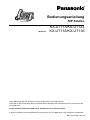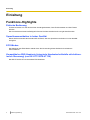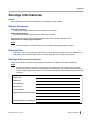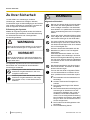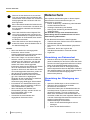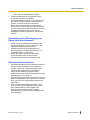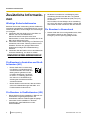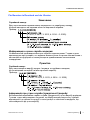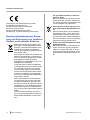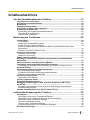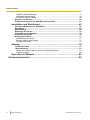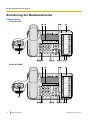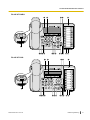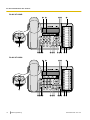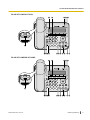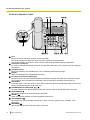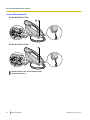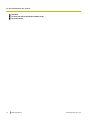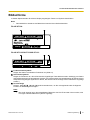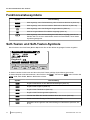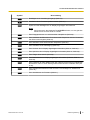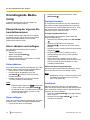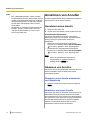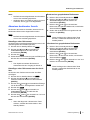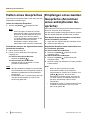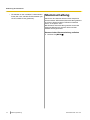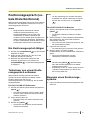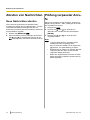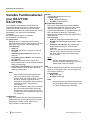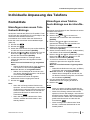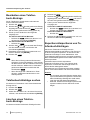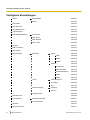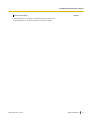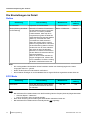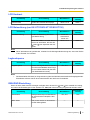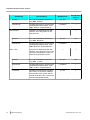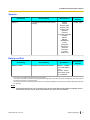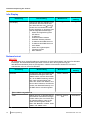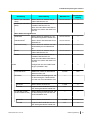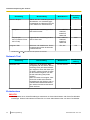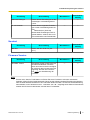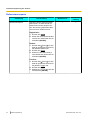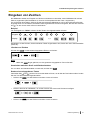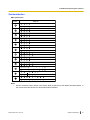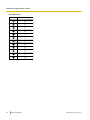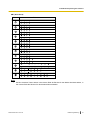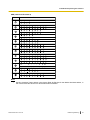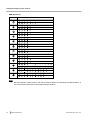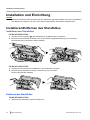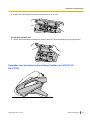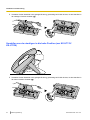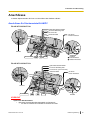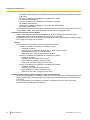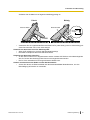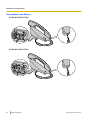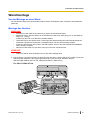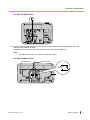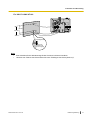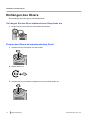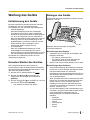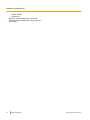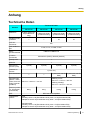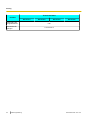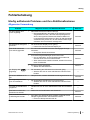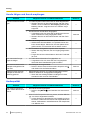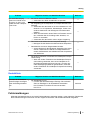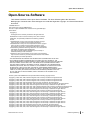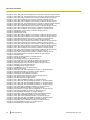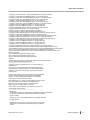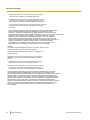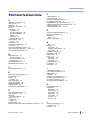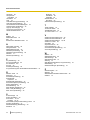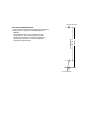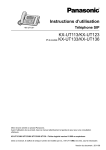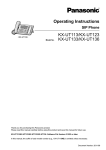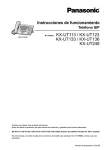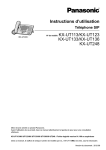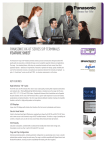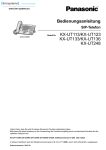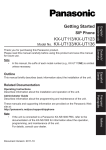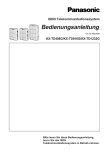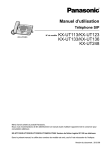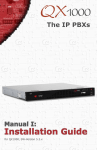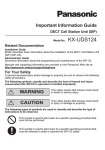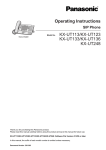Download KX-UT113/KX-UT123 Modell-Nr. KX-UT133/KX-UT136
Transcript
Bedienungsanleitung
SIP-Telefon
<KX-UT136>
Modell-Nr.
KX-UT113/KX-UT123
KX-UT133/KX-UT136
Vielen Dank, dass Sie sich für dieses Produkt von Panasonic entschieden haben.
Lesen Sie vor der Verwendung dieses Produktes dieses Handbuch bitte aufmerksam durch und bewahren Sie
es sorgfältig auf.
KX-UT113/KX-UT123/KX-UT133/KX-UT136: Softwareversion 01.000 oder höher
In diesem Handbuch wird der Modellnummernzusatz (z.B. KX-UT113NE), wenn nicht erforderlich, ausgelassen.
Dokumentversion: 2011-08
Einleitung
Einleitung
Funktions-Highlights
Einfache Bedienung
Funktionen lassen sich sehr einfach über die Navigationstaste, feste Funktionstasten und Soft-Tasten
aufrufen.
Das Leuchtelement Nachricht/Rufsignal informiert Sie über aktuelle Anrufe und gibt Anrufhinweise.
Sprachkommunikation in hoher Qualität
Dieses Gerät verwendet das Standard-SIP-Protokoll, das eine Sprachkommunikation in hoher Qualität
ermöglicht.
ECO-Modus
Das Aktivieren des ECO-Modus erlaubt Ihnen die Verwendung dieses Gerätes bei reduziertem
Stromverbrauch.
Kompatibel zu EHS-Headsets (integrierte Headsetschnittstelle mit elektronischer Steuerung) (nur KX-UT133/KX-UT136)
Das KX-UT133/KX-UT136 unterstützt EHS-Headsets.
2
Bedienungsanleitung
Dokumentversion 2011-08
Einleitung
Sonstige Informationen
Inhalt
Dieses Handbuch beschreibt die Installation und die Bedienung des Gerätes.
Weitere Dokumente
Erste Inbetriebnahme
Liefert die wichtigsten Informationen zur Installation des Gerätes.
Administratorhandbuch
Beschreibt die Programmierung und die Wartung des Gerätes.
Handbücher und ergänzende Informationen finden sich auf der Panasonic Website unter:
http://panasonic.net/pcc/support/sipphone
Notiz
•
Inhalt und Design der Software können ohne vorherige Ankündigung geändert werden.
Warenzeichen
•
•
Plantronics, Savi und Voyager sind Warenzeichen oder eingetragene Warenzeichen der Plantronics Inc.
Alle anderen hier erwähnten Warenzeichen sind das Eigentum der jeweiligen Unternehmen.
Wichtige Referenzinformationen
Tragen Sie im Kasten unten die entsprechenden Informationen als Referenz für den Bedarfsfall ein.
Notiz
•
Die Seriennummer und die MAC-Adresse dieses Produktes finden Sie auf dem unten am Gerät
angebrachten Schild. Notieren Sie als Kaufbeleg die Seriennummer und die MAC-Adresse dieses
Geräts im dafür vorgesehenen Feld, um im Fall eines Diebstahls bei der Identifizierung behilflich sein
zu können.
MODELLNR.
SERIENNR.
MAC-ADRESSE
KAUFDATUM
FACHHÄNDLER
ADRESSE DES FACHHÄNDLERS
RUFNUMMER DES FACHHÄNDLERS
Dokumentversion 2011-08
Bedienungsanleitung
3
Zu Ihrer Sicherheit
Zu Ihrer Sicherheit
Um die Gefahr von Verletzungen, tödlichen
Verletzungen, elektrischen Schlägen, Bränden,
Funktionsstörungen und Beschädigungen des Gerätes
oder anderer Sachwerte zu vermeiden, beachten Sie
bitte die folgenden Sicherheitsvorkehrungen.
Erläuterung der Symbole
Mithilfe der folgenden Symbole werden die Gefahren
und Verletzungen klassifiziert, die bei Nichtbeachtung
der Sicherheitshinweise und unsachgemäßer
Verwendung auftreten.
WARNUNG
Weist auf eine pontenzielle Gefahr hin, die schwere
oder tödliche Verletzungen zur Folge haben kann.
VORSICHT
Weist auf eine Gefahr hin, die leichte Verletzungen
oder Schäden an diesem oder anderen Geräten zur
Folge haben kann.
Die folgenden Symbole werden zum Klassifizieren und
Beschreiben der verschiedenen einzuhaltenden
Anweisungen verwendet.
Dieses Symbol weist den Benutzer auf eine
bestimmte Vorgehensweise hin, die nicht
ausgeführt werden darf.
Dieses Symbol weist den Benutzer auf eine
bestimmte Vorgehensweise hin, die ausgeführt werden muss, um das Gerät sicher zu
bedienen.
4
Bedienungsanleitung
WARNUNG
Allgemeine Sicherheit
Nehmen Sie dieses Gerät nicht auseinander.
Sie würden sich dabei gefährlichen elektrischen Schlägen aussetzen. Das Gerät darf
ausschließlich von qualifizierten Servicetechnikern auseinandergenommen und repariert
werden.
Achten Sie darauf, dass keine Drähte, Kabelreste, Nägel usw. durch die Lüftungsschlitze
oder andere Öffnungen in das Gerät fallen.
Um einen möglichen Stromschlag oder Feuerentwicklung zu verhindern, setzten Sie dieses Gerät niemals Regen oder einer anderen
Art von Feuchtigkeit aus.
Schützen Sie das Steckernetzteil und das
Netzkabel vor jeder Art von Feuchtigkeit/
Spritzwasser.
Andernfalls besteht die Gefahr von Feuer,
Stromschlägen und Verletzungen. Kommen
diese mit Feuchtigkeit in Berührung, dann ziehen Sie sofort Steckernetzteil und Netzkabel
und wenden Sie sich an ein autorisiertes Service Center.
Das Steckernetzteil darf nicht über längere
Zeit berührt werden. Es besteht die Gefahr
leichter Verbrennungen.
Trennen Sie das Gerät in folgenden Fällen
von der Netzsteckdose und lassen Sie es
durch qualifizierte Servicetechniker reparieren:
A. Das Netzkabel oder der Netzstecker ist
beschädigt.
B. Auf dem Gerät wurde Flüssigkeit verschüttet.
C. Das Gerät wurde Regen oder Wasser
ausgesetzt.
D. Das Gerät funktioniert trotz Befolgung der
Anweisungen im Handbuch nicht ordnungsgemäß. Betätigen Sie nur die im
Handbuch beschriebenen Bedienelemente. Eine unsachgemäße Einstellung
kann Schäden verursachen, deren Behebung nur durch ein autorisiertes Service
Center erfolgen kann.
E. Das Produkt wurde fallengelassen oder
beschädigt.
F. Die Produktleistung fällt ab.
Dokumentversion 2011-08
Zu Ihrer Sicherheit
Bei Beschädigung des Gerätes in einer Weise, dass Bauteile im Inneren freiliegen, trennen Sie bitte unverzüglich das Netzkabel von
der Netzsteckdose. Erfolgt die Stromversorgung des SIP-Telefons über das Netzwerk
[Power-over-Ethernet], dann ziehen Sie die
Ethernet-Kabel. Andernfalls ziehen Sie das
Steckernetzteil-Kabel. Übergeben Sie das
Gerät dann an ein autorisiertes Service Center.
Die Hörmuschel des Hörers ist magnetisch,
so dass kleine Eisen enthaltende Gegenstände daran anhaften können.
Extreme Tonlautstärken, die über Ohrhörer,
Kopfhörer oder Headset gehört werden, können zu Gehörverlust führen.
Ziehen Sie bei Rauchentwicklung, ungewöhnlicher Geruchsbildung oder auffälligen
Geräuschen den Netzstecker des Gerätes
aus der Netzsteckdose/ziehen Sie die Ethernet-Kabel. Andernfalls besteht die Gefahr von
Feuer oder eines Stromschlags. Vergewissern Sie sich, dass es keine Rauchentwicklung mehr gibt, und wenden Sie sich an ein
autorisiertes Service Center.
Installation
Achten Sie darauf, die Nennleistung der Netzsteckdose oder der Elektroinstallation nicht
zu überlasten. Wird die Nennleistung eines
Überspannungsschutzes o.ä. überschritten,
kann eine übermäßige Wärmeentwicklung zu
einem Brand führen.
Wickeln Sie das Steckernetzteil-Kabel nicht
auf. Andernfalls kann das Kabel beschädigt
werden und es besteht die Gefahr von Bränden, Stromschlägen und Kurzschlüssen.
Das Gerät darf ausschließlich an das auf dem
Geräteschild angegebene Netzteil angeschlossen werden.
Stecken Sie das Steckernetzteil ordnungsgemäß in die Netzsteckdose (ganz einstecken).
Andernfalls besteht die Gefahr eines Stromschlags und/oder die Gefahr von übermäßiger Wärmeentwicklung mit Brandgefahr.
Dokumentversion 2011-08
Aufstellung
Achten Sie darauf, dass keine Gegenstände
auf das Produkt fallen können und dass keine
Flüssigkeit eindringen kann. Setzen Sie das
Produkt keiner übermäßigen Rauchentwicklung, Staub, Feuchtigkeit, mechanischer Vibration, Stößen oder direkter Sonneneinstrahlung aus.
Platzieren Sie auf dem Gerät keine schweren
Gegenstände.
Stellen Sie dieses Gerät auf eine ebene Fläche.
Das Produkt muss einen Abstand von 10 cm
zu anderen Gegenständen aufweisen, um eine ordnungsgemäße Ventilation zu gewährleisten.
Wandmontage
Installieren Sie das Gerät genau so, wie es im
Handbuch beschrieben ist.
Stellen Sie sicher, dass die Stärke der Wand,
an der Sie das Gerät anbringen wollen, ausreicht, um das Gerät (ca. 1,09 kg) zu tragen.
Andernfalls muss die Wand entsprechend
verstärkt werden.
Verwenden Sie ausschließlich das im Lieferumfang des Gerätes enthaltene Wandmontage-Set. Das Wandmontage-Set enthält die
erforderlichen Schrauben, Scheiben, und die
benötigte Wandhalterung.
Achten Sie beim Bohren der Löcher in die
Wand darauf, keine in der Wand befindlichen
Metallteile oder Leitungen zu treffen.
Nehmen Sie dieses Gerät von der Wand,
wenn es nicht mehr verwendet wird.
VORSICHT
Installieren Sie das Gerät nicht in der Nähe
von Heizgeräten bzw. Heizkörpern und nicht
im Bereich elektrischer Störfelder, wie sie beispielsweise von Leuchtstofflampen, Motoren
und Fernsehgeräten erzeugt werden. Solche
Störquellen können den Betrieb der TK-Anlage beeinträchtigen. Auch darf das Gerät nicht
in Räumen mit einer Temperatur von weniger
als 0 °C oder mehr als 40 °C aufgestellt werden.
Bedienungsanleitung
5
Zu Ihrer Sicherheit
Wischen Sie das Gerät mit einem weichen
Tuch ab. Verwenden Sie zum Reinigen des
Geräts weder Scheuermittel noch chemische
Reinigungsmittel wie z.B. Benzin oder Verdünnungsmittel.
Beim Hörerhaken besteht die Gefahr des Erstickens durch Verschlucken. Verwahren Sie
den Hörerhaken außerhalb der Reichweite
von Kindern.
Wenn das Gerät über einen längeren Zeitraum nicht verwendet wird, trennen Sie es
von der Netzsteckdose. Erfolgt die Stromversorgung über ein PoE-Netzteil, dann ziehen
Sie die Ethernet-Kabel.
Wenn das Gerät an der Wand befestigt ist,
achten Sie darauf, dass die Kabel sicher an
der Wand befestigt sind.
Hinweis
•
•
•
•
•
•
6
Wenn das Gerät nicht ordnungsgemäß
funktioniert, ziehen Sie das
Steckernetzteil-Kabel und die Ethernet-Kabel
und schließen dann beide wieder an.
Wenn beim Tätigen von Anrufen Probleme
auftreten, ziehen Sie die Ethernet-Kabel und
schließen ein SIP-Telefon an, von dem Sie
wissen, dass es funktioniert. Wenn dieses
andere SIP-Telefon ordnungsgemäß
funktioniert, lassen Sie das defekte SIP-Telefon
durch ein autorisiertes Service Center
reparieren. Wenn auch das andere SIP-Telefon
nicht ordnungsgemäß funktioniert, prüfen Sie
den SIP-Server und die Ethernet-Kabel.
Bei Netzausfall funktioniert das SIP-Telefon
ggf. nicht. Halten Sie in abgelegenen
Gegenden für die Verwendung im Notfall ein
separates nicht von der lokalen
Stromversorgung abhängiges Telefon bereit.
Informationen zur Netzwerkeinrichtung des
SIP-Telefons, etwa IP-Adressen, finden Sie
unter "Netzwerkeinst. (Seite 48)".
Wenn das Display des Gerätes eine
Fehlermeldung anzeigt, wenden Sie sich an
Ihren Fachhändler oder an den
Netzwerkadministrator.
Verwenden Sie ausschließlich den
angegebenen Panasonic-Hörer.
Bedienungsanleitung
Datenschutz
Wir empfehlen die Beachtung der in diesem Kapitel
beschriebenen Sicherheitsvorkehrungen, um
Folgendes zu vermeiden:
– Verlust, Aufdeckung, Verfälschung oder Diebstahl
von Benutzerinformationen
– Unbefugte Verwendung des Gerätes
– Störung oder Aussetzung des Betriebs durch
unbefugte Dritte
Für Schäden in Folge einer missbräuchlichen
Verwendung dieses Produktes können wir keine
Verantwortung übernehmen.
Zu den Benutzerinformationen zählt Folgendes:
– Telefonbuchnamen, Rufnummern und IP-Adressen
– Rufweiterleitungsziele
– Rufnummern, die auf Zielwahltasten gespeichert
sind
– Passwörter, die für das Login bei der
Web-Benutzeroberfläche verwendet werden
– Logbücher
Vermeidung von Datenverlust
•
•
Bewahren Sie eine Kopie aller wichtigen Daten
(etwa Kontaktliste) für den Fall auf, dass das Gerät
einmal nicht ordnungsgemäß funktioniert und diese
Daten nicht wiederhergestellt werden können.
Es gibt das Risiko, dass im Gerät gespeicherte
Daten beispielsweise bei einer Reparatur verändert
oder gelöscht werden. Zum Schutz wichtiger Daten
vor unerwünschter Beschädigung siehe
Datenschutz (Seite 6).
Vermeidung der Offenlegung von
Daten
•
•
•
Speichern Sie Backups an einem sicheren Ort.
Speichern Sie im Gerät keine sensiblen
persönlichen Informationen.
Persönliche Daten (wie die Kontaktliste oder die
Anrufliste) können registriert und/oder im Gerät
gespeichert werden. Um eine Verbreitung der
Daten oder unerwartete Unannehmlichkeiten zu
vermeiden, sollten Sie in den folgenden Fällen eine
Liste der notwendigen Benutzerinformationen usw.
anlegen und das Gerät auf seine
Werkseinstellungen zurücksetzen.
– Wenn Sie das Gerät weitergeben oder es
entsorgen
– Wenn Sie das Gerät verleihen
Dokumentversion 2011-08
Zu Ihrer Sicherheit
– Wenn Sie das Gerät reparieren lassen
•
•
Lassen Sie Reparaturen ausschließlich durch
autorisierte Techniker durchführen.
Wenn Benutzerinformationen vom Gerät an einen
PC oder ein anderes externes Gerät gesendet
werden, ist der Kunde für die vertrauliche
Behandlung der Informationen verantwortlich.
Achten Sie vor Entsorgung des PCs oder anderer
externer Geräte darauf, dass die Daten nicht mehr
ausgelesen werden können, indem Sie die
Festplatte formatieren und/oder sie unbrauchbar
machen.
Vermeidung der Offenlegung von
Daten über das Netzwerk
•
•
•
Stellen Sie die Verbindung ausschließlich über
sichere Netzwerke her, um zu verhindern, dass
Gespräche abgehört werden können.
Schließen Sie das Gerät ausschließlich an
ordnungsgemäß verwaltete Netzwerke an, um
unbefugte Zugriffe zu verhindern.
Stellen Sie sicher, dass alle an das Gerät
angeschlossenen PCs mit den neusten
Sicherheitsvorkehrungen ausgestattet sind.
Sicherheitsinformationen
•
•
•
•
Sicherheitseinstellungen wie Passwörter können in
Panasonic Service Centers nicht aufgehoben
werden. Treffen Sie Vorkehrungen gegen das
Verlieren oder Vergessen von Passwörtern.
Wenn Sie ein Passwort vergessen haben,
initialisieren Sie das Gerät und konfigurieren Sie die
Einstellungen erneut (Seite 77).
Höchstmögliche Sicherheit erreichen Sie durch die
Wahl von Passwörtern, die nicht einfach zu erraten
sind, und durch eine regelmäßige Änderung der
Passwörter.
Wenn Sie SSL-Authentifizierung nutzen, muss
auch ein NTP-Server festgelegt werden. Wenn
SSL-Authentifizierung ohne Angabe eines
NTP-Servers durchgeführt wird, erfolgt die
Authentifizierung ohne Prüfung der Gültigkeit des
SSL-Zertifikats.
Dokumentversion 2011-08
Bedienungsanleitung
7
Zusätzliche Informationen
Zusätzliche Informationen
•
Wichtige Sicherheitshinweise
Beachten Sie bei der Verwendung dieses Gerätes die
nachfolgend aufgeführten Sicherheitshinweise, um die
Gefahr von Bränden, Stromschlägen und Verletzungen
zu verringern:
1. Verwenden Sie das Gerät nicht in der Nähe von
Wasser, wie z.B. einer Badewanne,
Waschschüssel Küchenspüle oder eines
Waschzubers, in einem feuchten Keller oder in der
Nähe eines Swimming-Pools.
2. Vermeiden Sie die Verwendung von Telefonen (mit
Ausnahme schnurloser Telefone) während eines
Gewitters. Es kann ein geringes Risiko eines
elektrischen Schlages durch Blitzeinwirkung
bestehen.
3. Verwenden Sie das Telefon nicht in der Nähe einer
undichten Gasleitung, um diese zu melden.
Mit diesem Produkt kann nach Belegung einer
Amtsleitung die Nummer 999 oder 112 gewählt
werden, um die BT-Notrufdienste (999) und (112)
zu erreichen.
Das Verfahren für das Belegen einer Amtsleitung
ist je nach SIP-Server unterschiedlich. Richten Sie
sich hierbei nach den Funktionen des SIP-Servers.
Für Benutzer in Neuseeland
•
Dieses Gerät darf nicht so eingestellt werden, dass
automatische Anrufe an den Telecom "111"
Emergency Service (Notruf) getätigt werden.
BEWAHREN SIE DIESE ANWEISUNGEN AUF
Für Benutzer in Australien und Großbritannien (UK)
•
Dieses Gerät kann in Verbindung
mit Hörhilfen mit Induktionsspule
verwendet werden. Der Hörer wird
dabei genauso gehalten wie bei
normalen Gesprächen. Die Hörhilfe muss in "T"-Stellung geschaltet
sein oder wie in der Bedienungsanleitung der Hörhilfe beschrieben
verwendet werden.
•
Dieses Gerät ist so konstruiert, dass auch Menschen mit Sehbehinderungen alle Wähl- und
Funktionstasten finden können.
Für Benutzer in Großbritannien (UK)
•
•
8
Dieses Gerät ist für die Installation in Räumen mit
kontrollierter Umgebungstemperatur und
kontrollierter relativer Luftfeuchtigkeit ausgelegt.
Vermeiden Sie die Installation in feuchten
Umgebungen, etwa Badezimmern oder
Schwimmbädern.
Bedienungsanleitung
Dokumentversion 2011-08
Zusätzliche Informationen
Für Benutzer in Russland und der Ukraine
Замечание
Серийный номер:
Дату изготовления изделия можно определить по серийному номеру,
который находится на изделии и/или на картонной коробке.
Пример:
(1: 2011, 2: 2012, 3: 2013, 4: 2014... 0: 2020)
Информация о сроке службы изделия:
Установленный производителем срок службы изделия равен 7 годам с даты
производства при условии, что изделие используется в строгом соответствии с
настоящей инструкцией по эксплуатации и применимыми техническими
стандартами.
Примітка
Серійний номер:
Дату виготовлення виробу можна з’ясувати за серійним номером,
що розміщений на виробі та/або картонній коробці.
Приклад:
(1: 2011, 2: 2012, 3: 2013, 4: 2014... 0: 2020)
Інформація про строк служби (придатності) виробу:
Встановлений виробником термін служби (придатності) цього виробу дорівнює
7 рокам з дати виготовлення за умови, що виріб використовується у суворій
відповідності до дійсної інструкції з експлуатації та технічних стандартів, що
застосовуються до цього виробу.
Dokumentversion 2011-08
Bedienungsanleitung
9
Zusätzliche Informationen
Informationen zur Übereinstimmung mit den
EU-Richtlinien erhalten Sie bei
Kontakt zum autorisierten Fachhändler:
Panasonic Testing Centre
Panasonic Marketing Europe GmbH
Winsbergring 15, 22525 Hamburg, Deutschland
Benutzerinformationen zur Sammlung und Entsorgung von veralteten
Geräten und benutzten Batterien
Diese Symbole auf den Produkten, Verpackungen und/oder Begleitdokumenten
bedeuten, dass benutzte elektrische und
elektronische Produkte und Batterien
nicht in den allgemeinen Hausmüll gegeben werden sollen.
Bitte bringen Sie diese alten Produkte und
Batterien zur Behandlung, Aufarbeitung
bzw. zum Recycling gemäß Ihrer Landesgesetzgebung und den Richtlinien
2002/96/EG und 2006/66/EG zu Ihren zuständigen Sammelpunkten.
Indem Sie diese Produkte und Batterien
ordnungsgemäß entsorgen, helfen Sie dabei, wertvolle Ressourcen zu schützen
und eventuelle negative Auswirkungen
auf die menschliche Gesundheit und die
Umwelt zu vermeiden, die anderenfalls
durch eine unsachgemäße Abfallbehandlung auftreten können.
Wenn Sie ausführlichere Informationen
zur Sammlung und zum Recycling alter
Produkte und Batterien wünschen, wenden Sie sich bitte an Ihre örtlichen Verwaltungsbehörden, Ihren Abfallentsorgungsdienstleister oder an die Verkaufseinrichtung, in der Sie die Gegenstände gekauft
haben.
Gemäß Landesvorschriften können wegen nicht ordnungsgemäßer Entsorgung
dieses Abfalls Strafgelder verhängt werden.
10
Bedienungsanleitung
Für geschäftliche Nutzer in der Europäischen Union
Wenn Sie elektrische oder elektronische
Geräte entsorgen möchten, wenden Sie
sich wegen genauerer Informationen bitte
an Ihren Händler oder Lieferanten.
Informationen zur Entsorgung in Ländern außerhalb der Europäischen Union
Diese Symbole gelten nur innerhalb der
Europäischen Union. Wenn Sie solche
Gegenstände entsorgen möchten, erfragen Sie bitte bei den örtlichen Behörden
oder Ihrem Händler, welche die ordnungsgemäßen Entsorgungsmethode ist.
Hinweis zum Batteriesymbol (die zwei
Symbolbeispiele):
Dieses Symbol kann in Kombination mit
einem chemischen Symbol verwendet
werden. In diesem Fall erfüllt es die Anforderungen derjenigen Richtlinie, die für
die betreffende Chemikalie erlassen wurde.
Dokumentversion 2011-08
Inhaltsverzeichnis
Inhaltsverzeichnis
Vor der Inbetriebnahme des Telefons ..................................................13
Informationen zum Zubehör ...........................................................................................13
Anordnung der Bedienelemente ....................................................................................14
Bildschirme ......................................................................................................................23
Funktionsstatussymbole ................................................................................................24
Soft-Tasten und Soft-Tasten-Symbole ..........................................................................24
Grundlegende Bedienung ..............................................................................................26
Überprüfung der eigenen Nebenstellennummer ............................................................26
Hörer abheben und auflegen ..........................................................................................26
Anpassen der Lautstärke ...............................................................................................27
Bedienung der Funktionen ....................................................................28
Anrufe tätigen ..................................................................................................................28
Anruf tätigen ...................................................................................................................28
Anrufe über die Kontaktliste tätigen ...............................................................................28
Anrufe über die Logbücher tätigen .................................................................................29
Erneutes Wählen der zuletzt gewählten Nummer (Wahlwiederholung, letzte
Rufnummer) ...................................................................................................................29
Zielwahl (nur KX-UT133/KX-UT136) ..............................................................................29
Annehmen von Anrufen .................................................................................................30
Annehmen eines Anrufs .................................................................................................30
Abweisen von Anrufen ...................................................................................................30
Halten eines Gespräches ...............................................................................................32
Empfangen eines zweiten Gesprächs (Annehmen eines anklopfenden
Gesprächs) ......................................................................................................................32
Wechsel zwischen zwei Gesprächen (Makeln) .............................................................33
Vermittlung eines Gesprächs (Gespräch vermitteln) ..................................................33
Vermittlung per Zielwahl (Sofort-Vermittlung) (nur KX-UT133/KX-UT136) ....................33
Stummschaltung .............................................................................................................34
Konferenzgespräch (Lokale Dreierkonferenz) .............................................................35
Ein Konferenzgespräch tätigen ......................................................................................35
Teilnehmer aus einem Konferenzgespräch entlassen ...................................................35
Beenden eines Konferenzgesprächs .............................................................................35
Abrufen von Nachrichten ...............................................................................................36
Neue Nachrichten abrufen .............................................................................................36
Prüfung verpasster Anrufe .............................................................................................36
Rufweiterleitung/Anrufschutz ........................................................................................37
Einloggen und Ausloggen in bzw. aus einer Gruppe (nur KX-UT133/
KX-UT136) ........................................................................................................................37
Einloggen und Ausloggen in bzw. aus einer ACD-Gruppe (Automatische
Anrufverteilungsgruppe) .................................................................................................37
Variable Funktionstasten (nur KX-UT133/KX-UT136) ..................................................38
Individuelle Anpassung des Telefons ..................................................39
Kontaktliste ......................................................................................................................39
Hinzufügen eines neuen Telefonbuch-Eintrags .............................................................39
Hinzufügen eines Telefonbuch-Eintrags aus der Anrufliste ...........................................39
Bearbeiten eines Telefonbuch-Eintrags .........................................................................40
Telefonbuch-Einträge suchen ........................................................................................40
Löschen eines Telefonbuch-Eintrags .............................................................................40
Exportieren/Importieren von Telefonbuch-Einträgen ......................................................40
Benutzereinstellungen ....................................................................................................41
Dokumentversion 2011-08
Bedienungsanleitung
11
Inhaltsverzeichnis
Zugriff auf die Einstellungen ...........................................................................................41
Verfügbare Einstellungen ...............................................................................................42
Die Einstellungen im Detail ............................................................................................44
Eingeben von Zeichen ....................................................................................................53
Programmierung über die Web-Benutzeroberfläche ...................................................61
Installation und Einrichtung ..................................................................62
Installieren/Entfernen des Standfußes ..........................................................................62
Anschlüsse ......................................................................................................................65
Wandmontage .................................................................................................................69
Einhängen des Hörers ....................................................................................................74
Verwendung eines Headset ...........................................................................................76
Einrichten des Geräts .....................................................................................................76
Wartung des Geräts ........................................................................................................77
Initialisierung des Geräts ................................................................................................77
Erneutes Starten des Gerätes ........................................................................................77
Reinigen des Geräts .......................................................................................................77
Anhang ....................................................................................................79
Technische Daten ...........................................................................................................79
Fehlerbehebung ..............................................................................................................81
Häufig auftretende Probleme und ihre Abhilfemaßnahmen ...........................................81
Fehlermeldungen ...........................................................................................................83
Open-Source-Software ..........................................................................85
Stichwortverzeichnis...................................................................................89
12
Bedienungsanleitung
Dokumentversion 2011-08
Vor der Inbetriebnahme des Telefons
Vor der Inbetriebnahme des Telefons
Informationen zum Zubehör
Im Lieferumfang enthaltenes Zubehör
Hörer (1)
Hörerkabel (1)
Standfuß (1)
Für KX-UT113/KX-UT123:
Für KX-UT133/KX-UT136:
Notiz
•
Die Abbildungen können vom Aussehen des realen Produktes abweichen.
Optionales Zubehör
Optionales Steckernetzteil*1
•
•
•
•
Wandmontage-Set
•
•
*1
Für KX-UT113X/KX-UT123X/KX-UT133X/KX-UT136X:
KX-A239AL (PQLV206AL)/KX-A239BX (PQLV206CE)/
KX-A239UK (PQLV206E)/KX-A239X (PQLV206)
Für KX-UT113NE/KX-UT123NE/KX-UT133NE/KX-UT136NE:
KX-A239CE (PQLV206CE)
Für KX-UT113RU/KX-UT123RU/KX-UT133RU/KX-UT136RU:
KX-A239BX (PQLV206CE)
Für Benutzer in Malaysia, Singapur, Hong Kong und Saudi Arabien:
KX-A239EJ (PQLV206E)
Für KX-UT113/KX-UT123:
KX-A432X
Für KX-UT133/KX-UT136:
KX-A433X
Verwenden Sie bei der Bestellung eines optionalen Steckernetzteils bitte die Modellnummer "KX-A239".
Dokumentversion 2011-08
Bedienungsanleitung
13
Vor der Inbetriebnahme des Telefons
Anordnung der Bedienelemente
Vorderansicht
Für KX-UT136X:
A B
CD
E
F
GHIJ
KL M
NOP Q R
Für KX-UT136NE:
A B
CD
E
F
GHIJ
14
Bedienungsanleitung
KL M
NO P Q R
Dokumentversion 2011-08
Vor der Inbetriebnahme des Telefons
Für KX-UT136RU:
A B
CD
E
F
GHIJ
KL M
NOP Q R
Für KX-UT133X:
A B
CD
E
F
GHIJ
Dokumentversion 2011-08
KL M
NOP Q R
Bedienungsanleitung
15
Vor der Inbetriebnahme des Telefons
Für KX-UT133NE:
A B
CD
E
F
GHIJ
KL M
NO P Q R
Für KX-UT133RU:
A B
CD
E
F
GHIJ
16
Bedienungsanleitung
KL M
NOP Q R
Dokumentversion 2011-08
Vor der Inbetriebnahme des Telefons
Für KX-UT113X/KX-UT123X:
A B
ECD
F
GHIJ
KL M R N O P
Für KX-UT113NE/KX-UT123NE:
A B
ECD
F
GHIJ
Dokumentversion 2011-08
KL M R N O P
Bedienungsanleitung
17
Vor der Inbetriebnahme des Telefons
Für KX-UT113RU/KX-UT123RU:
A B
ECD
F
GHIJ
KL M R N O P
LCD
Das KX-UT136 ist mit einem 6-Zeilen-LCD ausgestattet.
Das KX-UT113/KX-UT123/KX-UT133 ist mit einem 3-Zeilen-LCD ausgestattet.
Das KX-UT123/KX-UT133/KX-UT136 ist mit einer LCD-Hintergrundbeleuchtung ausgestattet.
Soft-Tasten (S1 bis S4)
S1 bis S4 (unterhalb des Displays) sind zur Auswahl der Funktionen in der untersten Zeile des Displays
vorgesehen.
Navigationstaste
Dient zum Einstellen der Lautstärke bzw. zum Auswählen gewünschter Einträge.
ENTER
Dient zum Bestätigen des ausgewählten Eintrags.
Leuchtelement Nachricht/Rufsignal
Bei einem Anruf oder einem Wiederanruf eines gehaltenen Gespräches blinkt das Leuchtelement grün.
Hat jemand für Sie eine Nachricht hinterlassen, dann leuchtet das Leuchtelement dauerhaft rot.
Hörerhaken
Fixiert den Hörer, wenn das Gerät an einer Wand montiert ist. Weitere Einzelheiten finden "Fixieren des
Hörers bei wandmontiertem Gerät (Seite 74)".
FORWARD/DO NOT DISTURB/
Wird zum Aktivieren der Rufweiterleitung oder des Anrufschutzes an Ihrer Nebenstelle verwendet.
CONFERENCE/
Wird für den Aufbau einer Dreierkonferenz verwendet.
REDIAL/
Dient zum erneuten Wählen der zuletzt gewählten Rufnummer.
FLASH/RECALL/
Wird verwendet, um die aktuelle Verbindung zu lösen und einen anderen Anruf zu tätigen, ohne
aufzulegen.
MESSAGE/
Wird für den Zugriff auf Ihre Sprachmailbox verwendet.
18
Bedienungsanleitung
Dokumentversion 2011-08
Vor der Inbetriebnahme des Telefons
HOLD/
Legt ein Gespräch ins Halten.
Wenn ein Gespräch ins Halten gesetzt wurde, blinkt das Leuchtelement "Halten" (nur KX-UT113/
KX-UT123) rot.
MUTE/AUTO ANSWER/
Diese Taste dient zur Annahme eines Anrufs im Freisprechmodus oder zur Stummschaltung des
Mikrofons/Hörers während eines Gesprächs.
TRANSFER/
Dient zum Vermitteln eines Gesprächs an einen anderen Teilnehmer.
SP-PHONE (Freisprecheinrichtung)/HEADSET/
Dient der Nutzung des Telefons im Freisprechbetrieb. Bei Nutzung der Freisprecheinrichtung schaltet das
Leuchtelement SP-PHONE (nur KX-UT133/KX-UT136) oder das Leuchtelement oberhalb von SP-PHONE
(nur KX-UT113/KX-UT123) auf Rot. Bei Stummschaltung blinkt das Leuchtelement rot.
CANCEL
Dient zum Abbrechen der ausgewählten Funktion.
Variable Funktionstasten/Leuchtelemente der variablen Funktionstasten (nur KX-UT133/
KX-UT136)
Die variablen Funktionstasten können für das Tätigen und das Annehmen von Anrufen oder für Funktionen
genutzt werden, die auf ihnen gespeichert wurden. Das Leuchtelement der Tasten gibt deren jeweiligen
Status an.
MIC
Wird für den Freisprechbetrieb verwendet.
Dokumentversion 2011-08
Bedienungsanleitung
19
Vor der Inbetriebnahme des Telefons
Linke Seitenansicht
Für KX-UT133/KX-UT136:
A B
Für KX-UT113/KX-UT123:
B
EHS-Anschluss (nur KX-UT133/KX-UT136)
Headset-Anschluss
20
Bedienungsanleitung
Dokumentversion 2011-08
Vor der Inbetriebnahme des Telefons
Ansicht von unten
Für KX-UT133/KX-UT136:
A B
C
D
Für KX-UT123:
A B C
D
A B
D
Für KX-UT113:
DC-Anschluss
Dokumentversion 2011-08
Bedienungsanleitung
21
Vor der Inbetriebnahme des Telefons
LAN-Port
PC-Port (nur KX-UT123/KX-UT133/KX-UT136)
Höreranschluss
22
Bedienungsanleitung
Dokumentversion 2011-08
Vor der Inbetriebnahme des Telefons
Bildschirme
In diesem Kapitel werden die auf dem Display angezeigten Tasten und Symbole beschrieben.
Notiz
•
Das tatsächliche Aussehen der Bildschirme kann bei Ihrem Gerät abweichen.
Für KX-UT136:
RWL/ARS
AUTO AW
Dez.
a
Nachricht
Entg.Anruf
Setup
Call log
Für KX-UT113/KX-UT123/KX-UT133:
RWL/ARS
AUTO AW
Nachricht
Setup
Call log
Funktionsstatussymbole
Zeigen den Status verschiedener Funktionen an (Seite 24).
Soft-Tasten-Symbole
Zeigen die Funktionen an, die bei Drücken der zugehörigen Taste aktiviert werden. Abhängig vom Status
des Gerätes wechseln die angezeigten Symbole. (So unterscheiden sich beispielsweise die während eines
Gespräches angezeigten Symbole von denen, die während eines Eintrags in das Telefonbuch angezeigt
werden.)
Scroll-Anzeige
Zeigt an, dass [ ], [ ], [ ] oder [ ] gedrückt werden kann, um die vorhergehende oder die folgende
Position auf die Anzeige zu bringen.
Notiz
•
Die Scroll-Anzeige ist im oben abgebildeten Bildschirm des KX-UT136 zwar nicht zu sehen, wird
in einigen anderen Bildschirmen jedoch angezeigt.
Dokumentversion 2011-08
Bedienungsanleitung
23
Vor der Inbetriebnahme des Telefons
Funktionsstatussymbole
Symbol
Beschreibung
RWL/ARS
Wird angezeigt, wenn Rufweiterleitung oder Anrufschutz aktiviert ist (Seite 37).
AUTO AW
Wird angezeigt, wenn die Automatische Rufannahme aktiviert ist (Seite 30).
Wird angezeigt, wenn das Rufsignal ausgeschaltet ist (Seite 27).
Wird bei eingeschaltetem ECO-Modus angezeigt (Seite 44).
ECO
Wird angezeigt, wenn die Anmeldung beim SIP-Server ungültig geworden ist.
Wenden Sie sich an Ihren Administrator oder Ihren Fachhändler, wenn dieses
Symbol angezeigt wird.
Soft-Tasten und Soft-Tasten-Symbole
Durch Drücken einer Soft-Taste (S1 bis S4) können Sie auf die darüber angezeigte Funktion zugreifen.
RWL/ARS
AUTO AW
Dez.
a
Nachricht
Entg.Anruf :
Setup
Call log
S1
S2
S3
S4
In diesem Handbuch wird immer auf das zu den Soft-Tasten gehörige Symbol Bezug genommen.
In diesem Beispiel würde dies bedeuten, dass "Drücken Sie Setup ", "Drücken Sie Call log " oder "Drücken Sie
" heißt, dass Sie S1, S2 bzw. S3 drücken müssen.
Symbol
Setup
Call log
Beschreibung
Zugriff auf die Menüs mit den Benutzereinstellungen (Seite 41).
Zugriff auf das Logbuch (Seite 29).
Zugriff auf das Telefonbuch (Seite 39).
Setup
löschen
Löschen der Ziffer oder des Buchstabens über dem Cursor (Seite 28).
Suchen
Suche nach einem Eintrag im Telefonbuch (Seite 28).
Menü
24
Zugriff auf die Einrichtungsmenüs (Seite 76).
Bedienungsanleitung
Bearbeiten eines Logbuchs oder eines Eintrags im Telefonbuch (Seite 29, Seite 40).
Dokumentversion 2011-08
Vor der Inbetriebnahme des Telefons
Symbol
Beschreibung
OK
Bestätigen eines Vermittlungsvorgangs (Seite 33).
OK
Installation eines Firmware-Updates starten (Seite 51).
Enter
Speichern oder Bestätigen der im Display angezeigten Informationen.
Notiz
•
Annehm.
Ende
Abweis.
Blind
Sie können auch die Hardware-Taste ENTER drücken, um den gleichen
Effekt wie mit der Soft-Taste zu erzielen.
Zum Entgegennehmen von ankommenden Gesprächen (Seite 26).
Zum Schließen des Bildschirms für ankommende Gespräche und zum Fortsetzen
der Rufnummerneingabe (Seite 28).
Zum Abweisen eines ankommenden Gesprächs (Seite 30).
Zum Vermitteln ohne Ankündigung (Seite 33).
löschen
Zum Löschen der im Display angezeigten Information (Seite 31, Seite 40).
Speich.
Zum Speichern der im Display angezeigten Information (Seite 31, Seite 39).
Rufen
Zum Tätigen eines Anrufs (Seite 28).
Einst
Zum Bearbeiten der im Display angezeigten Information (Seite 29, Seite 31,
Seite 40).
Favorit
Zum Festlegen der beim Wählen über das Telefonbuch bevorzugt zu wählenden
Rufnummer, wenn in einem Eintrag mehrere Rufnummern vorhanden sind (Seite 39).
Nummer
Zum Anzeigen der Rufnummer bei der Suche von Einträgen im Telefonbuch
(Seite 28).
Update
Zum Aktualisieren der Firmware (Seite 51).
Dokumentversion 2011-08
Bedienungsanleitung
25
Vor der Inbetriebnahme des Telefons
Grundlegende Bedienung
In diesem Kapitel werden die Grundlagen der
Bedienung des Geräts erläutert.
Überprüfung der eigenen Nebenstellennummer
Im Standby-Modus (wenn Sie also keine aktiven
Gespräche haben), können Sie die für das Gerät
gespeicherte Nebenstellennummer und den
gespeicherten Namen sehen.
Hörer abheben und auflegen
Zum Abheben und Auflegen gibt es mehrere
Möglichkeiten:
• Mit Hilfe des Hörers
• Mit der Taste [SP-PHONE/ ]
• Mit den Soft-Tasten
• Beim KX-UT133/KX-UT136 mit einer TT-Taste
(variable Funktionstaste)
Hörer abheben
Wenn Sie in dieser Anleitung Anweisungen wie "Hörer
abheben" lesen, haben Sie folgende Möglichkeiten:
• Heben Sie den Hörer aus der Ablage.
• Drücken Sie bei aufgelegtem Hörer auf
[SP-PHONE ]. Dadurch aktivieren Sie den
Freisprechmodus.
• Drücken Sie beim KX-UT133/KX-UT136 eine
TT-Taste (variable Funktionstaste).
Notiz
•
•
Bestimmte Soft-Tasten wie Annehm. entsprechen
in ihrer Funktion der Taste [SP-PHONE/ ].
Einzelheiten zu den TT-Tasten finden Sie unter
"Variable Funktionstasten (nur KX-UT133/
KX-UT136) (Seite 38)".
Hörer auflegen
•
Drücken Sie im Freisprechmodus die Taste
[SP-PHONE/ ].
Freisprechmodus
Im Freisprechmodus können Sie ohne Verwendung
des Hörers mit dem Gesprächsteilnehmer sprechen
und diesen hören. Dieser Modus bietet sich an, wenn
Sie während eines Gesprächs andere Aufgaben
ausführen müssen, etwa Schreiben.
Freisprechmodus aktivieren
Zum Aktivieren des Freisprechmodus haben Sie
folgende Möglichkeiten:
• Drücken Sie im Standby-Modus auf [SP-PHONE/
].
• Drücken Sie während eines Gesprächs
[SP-PHONE/ ]. Sie können den Hörer danach
auflegen.
• Drücken Sie zum Annehmen eines ankommenden
Gesprächs Annehm. .
• Drücken Sie beim KX-UT133/KX-UT136 im
Standby-Modus eine freie TT-Taste (variable
Funktionstaste).
• Wenn beim KX-UT133/KX-UT136 ein Anruf
angenommen oder gehalten wird, drücken Sie die
zum Anruf gehörige grün blinkende TT-Taste
(variable Funktionstaste).
Abbrechen des Freisprechmodus
Sie können den Freisprechbetrieb abbrechen, indem
Sie einfach den Hörer aus der Ablage nehmen.
Notiz
•
Einzelheiten zu den TT-Tasten finden Sie unter
"Variable Funktionstasten (nur KX-UT133/
KX-UT136) (Seite 38)".
Lauthören
Bei einem Gespräch über den schnurgebundenen
Hörer können Sie weitere Personen das Gespräch über
den Lautsprecher mithören lassen, während Sie das
Gespräch am Hörer fortsetzen.
• Drücken Sie [SP-PHONE/ ], aber legen Sie den
Hörer nicht auf.
• Drücken Sie erneut [SP-PHONE/ ], um das
Lauthören zu beenden.
Wenn Sie in dieser Anleitung Anweisungen wie "Hörer
auflegen" lesen, haben Sie folgende Möglichkeiten:
• Legen Sie den Hörer in die Ablage.
26
Bedienungsanleitung
Dokumentversion 2011-08
Vor der Inbetriebnahme des Telefons
Notiz
•
•
Wenn das Lauthören aktiviert ist, wird bei
Auflegen des Hörers in den Freisprechmodus
umgeschaltet.
Bei einem Konferenzgespräch schaltet
einfaches Drücken von [SP-PHONE/ ] in den
Freisprechmodus um. Der Hörer wird
abgeschaltet.
Anpassen der Lautstärke
Sie können die Lautstärke von Rufton, Hörer, Headset
und Lautsprecher über [ ] und [ ] an der
Navigationstaste anpassen.
Anpassen der Ruflautstärke
Drücken Sie beim Empfangen eines Anrufs [ ] oder
[ ].
Sie können die Ruflautstärke auch in den Einstellungen
ändern. Weitere Einzelheiten finden Sie unter "Rufton
(Seite 44)".
Notiz
•
Wenn die Ruflautstärke auf ein Minimum
reduziert wurde, wird "Aus" angezeigt.
Außerdem wird
angezeigt, wenn das Gerät
im Standby-Modus ist.
Anpassen der Lautstärke von Hörer/
Headset/Lautsprecher
Drücken Sie während eines Gesprächs über den Hörer,
ein Headset oder im Freisprechmodus auf [ ] oder
[ ].
Dokumentversion 2011-08
Bedienungsanleitung
27
Bedienung der Funktionen
Bedienung der Funktionen
Anrufe über die Kontaktliste tätigen
Anrufe tätigen
1. Drücken Sie
.
2. Drücken Sie [ ] oder [ ], um einen Eintrag
In diesem Kapitel werden die grundlegenden
Vorgehensweisen zum Tätigen eines Anrufs erläutert.
Anruf tätigen
Scrollen durch alle Einträge
auszuwählen.
3. Heben Sie den Hörer ab.
4. Um den Anruf zu beenden, legen Sie den Hörer auf.
Notiz
•
1. Nehmen Sie im Standby-Modus den Hörer ab.
2. Geben Sie die gewünschte Rufnummer ein.
3. Drücken Sie [ENTER] oder warten Sie einige
Sekunden, bis die Nummer gewählt wird.
4. Um den Anruf zu beenden, legen Sie den Hörer auf.
•
Rufnummerneingabe
Im Standby-Modus können Sie bereits wählen (max. 32
Ziffern), wenn der Hörer noch aufgelegt ist.
• Um eine eingegebene Nummer zu löschen,
drücken Sie löschen .
• Um die gesamte Nummer zu löschen, drücken Sie
löschen länger.
• Um die Verbindung herzustellen, heben Sie den
Hörer ab oder drücken [ENTER].
Notiz
•
•
•
28
Beim KX-UT133/KX-UT136 können Sie zum
Herstellen der Verbindung auch eine freie
TT-Taste (variable Funktionstaste) drücken.
Einzelheiten zu TT-Tasten finden Sie unter
"Variable Funktionstasten (nur KX-UT133/
KX-UT136) (Seite 38)".
Nach der Rufnummerneingabe am KX-UT113/
KX-UT123 können Sie Rufen drücken, anstatt
den Hörer abzuheben. Wenn an Ihrem Gerät
mehr als eine Leitung verfügbar ist, wählen Sie
die gewünschte Leitung und drücken dann
[ENTER].
Wenn während der Rufnummerneingabe ein
Anruf eingeht, schaltet das Display auf den
Bildschirm für ankommende Gespräche um.
Beim KX-UT133/KX-UT136 können Sie den
BIldschirm für ankommende Gespräche durch
Drücken von Ende schließen und mit der
Rufnummerneingabe fortfahren.
Bedienungsanleitung
•
Beim KX-UT133/KX-UT136 können Sie in
Schritt 3 zum Herstellen der Verbindung auch
eine freie TT-Taste (variable Funktionstaste)
drücken. Einzelheiten zu TT-Tasten finden Sie
unter "Variable Funktionstasten (nur
KX-UT133/KX-UT136) (Seite 38)".
Beim KX-UT113/KX-UT123 können Sie Rufen
drücken anstatt abzuheben. Wenn an Ihrem
Gerät mehr als eine Leitung verfügbar ist,
wählen Sie die gewünschte Leitung und
drücken danach [ENTER].
Wenn im Schritt 2 mehrere Rufnummern für die
Eingabe gespeichert sind, können Sie Nummer
drücken und danach die gewünschte
Rufnummer auswählen.
Suchen nach Name
1. Drücken Sie
.
2. Drücken Sie Suchen .
3. Geben Sie den gesuchten Namen (max. 12
Buchstaben) ein.
4. Drücken Sie [ENTER].
Der zu Ihrer Eingabe passende Eintrag wird
angezeigt.
5. Heben Sie den Hörer ab.
6. Um den Anruf zu beenden, legen Sie den Hörer auf.
Notiz
•
•
•
Beim KX-UT113/KX-UT123 können Sie Rufen
drücken anstatt abzuheben. Wenn an Ihrem
Gerät mehr als eine Leitung verfügbar ist,
wählen Sie die gewünschte Leitung und
drücken danach [ENTER].
Einzelheiten zur Eingabe von Zeichen finden
Sie unter "Eingeben von Zeichen (Seite 53)".
Wenn im Schritt 4 mehrere Rufnummern für die
Eingabe gespeichert sind, können Sie Nummer
drücken und danach die gewünschte
Rufnummer auswählen.
Dokumentversion 2011-08
Bedienung der Funktionen
•
Wenn Sie länger als 1 Minute keine Taste
drücken, schaltet das Gerät wieder in den
Standby-Modus.
Anrufe über die Logbücher tätigen
Die letzten 30 ankommenden und abgehenden
Gespräche werden in den entsprechenden Listen
(Logbüchern) gespeichert - der neuste Anruf zuerst, der
älteste Anruf zuletzt.
Sie können die in diesen Logbüchern enthaltenen
Rufnummern anwählen.
1. Drücken Sie Call log .
2. Drücken Sie [ ] oder [ ] zur Auswahl des
Logbuch-Typs und drücken Sie anschließend
[ENTER].
3. Drücken Sie [ ] oder [ ] zur Auswahl des
gewünschten Eintrags.
4. Heben Sie den Hörer ab.
5. Um den Anruf zu beenden, legen Sie den Hörer auf.
•
•
Vorgänge aus:
Für KX-UT113/KX-UT123-Benutzer
• Drücken Sie Menü , wählen Sie "Einst" und
drücken Sie anschließend [ENTER].
Für KX-UT133/KX-UT136-Benutzer
• Drücken Sie Einst .
5. Ändern Sie die Nummer und nehmen Sie den Hörer
ab oder drücken Sie Rufen .
6. Um den Anruf zu beenden, legen Sie den Hörer auf.
Erneutes Wählen der zuletzt gewählten Nummer (Wahlwiederholung, letzte Rufnummer)
Sie können die zuletzt gewählte Rufnummer erneut
wählen.
].
1. Drücken Sie [REDIAL/
2. Um den Anruf zu beenden, legen Sie den Hörer auf.
Notiz
Notiz
•
4. Führen je nach Gerät einen der folgenden
Beim KX-UT133/KX-UT136 können Sie im
Schritt 4 auch eine freie TT-Taste (variable
Funktionstaste) drücken, um die Verbindung
herzustellen. Einzelheiten zu variablen
Funktionstasten finden Sie unter "Variable
Funktionstasten (nur KX-UT133/KX-UT136)
(Seite 38)".
Beim KX-UT113/KX-UT123 können Sie Rufen
drücken anstatt abzuheben. Wenn an Ihrem
Gerät mehr als eine Leitung verfügbar ist,
wählen Sie die gewünschte Leitung und
drücken danach [ENTER].
Sie können Logbuch-Einträge auch in das
Telefonbuch übernehmen. Siehe "Hinzufügen
eines Telefonbuch-Eintrags aus der Anrufliste
(Seite 39)".
Ändern einer Rufnummer vor dem
Wählen aus der Anrufliste
Sie können eine Rufnummer der Anrufliste ändern,
bevor Sie diese zum Wählen verwenden.
1. Drücken Sie Call log .
2. Drücken Sie [ ] oder [ ] zur Auswahl von
"Anrufliste" und drücken Sie anschließend
[ENTER].
3. Drücken Sie [ ] oder [ ] zur Auswahl des
gewünschten Eintrags.
Dokumentversion 2011-08
•
•
Beim KX-UT133/KX-UT136 drücken Sie zur
Auswahl einer Leitung für die
Wahlwiederholung die passende TT-Taste
(variable Funktionstaste), bevor Sie [REDIAL/
] drücken. Einzelheiten zu TT-Tasten finden
Sie unter "Variable Funktionstasten (nur
KX-UT133/KX-UT136) (Seite 38)".
Möglicherweise ist das Gerät so konfiguriert,
dass das Logbuch für erweiterte
Wahlwiederholung angezeigt wird, anstatt die
Wahl sofort zu wiederholen. Zum Anrufen
können Sie einen Eintrag aus dem Logbuch
(Seite 29) auswählen. Einzelheiten erfahren Sie
bei Ihrem Administrator oder bei Ihrem
Fachhändler.
Zielwahl (nur KX-UT133/
KX-UT136)
Wenn für den gewünschten Teilnehmer eine
Zielwahltaste programmiert wurde, können Sie die
Verbindung mit nur einem Tastendruck aufbauen. Die
Zielwahltasten lassen sich ggfs. auch für den Zugriff auf
Funktionen Ihres Telefonsystems konfigurieren.
1. Nehmen Sie den Hörer ab und drücken Sie die
Zielwahltaste (variable Funktionstaste).
2. Um den Anruf zu beenden, legen Sie den Hörer auf.
Bedienungsanleitung
29
Bedienung der Funktionen
Notiz
•
•
BLF- (Besetztlampenfeld-) Tasten (variable
Funktionstasten) können ebenso dafür genutzt
werden, eine Nebenstelle mit einem einfachen
Tastendruck anzurufen. Einzelheiten erfahren
Sie bei Ihrem Administrator oder bei Ihrem
Fachhändler.
Einzelheiten zu variablen Funktionstasten wie
Zielwahl- und BLF-Tasten finden Sie unter
"Variable Funktionstasten (nur KX-UT133/
KX-UT136) (Seite 38)".
Annehmen von Anrufen
In diesem Kapitel werden die grundlegenden Verfahren
zum Annehmen eines Anrufs erläutert.
Annehmen eines Anrufs
1. Heben Sie den Hörer ab.
2. Um den Anruf zu beenden, legen Sie den Hörer auf.
Automatische Rufannahme
Sie können das Gerät so einrichten, dass Anrufe
automatisch angenommen werden. Die Rufannahme
erfolgt nach der programmierten Anzahl von
Rufsignalen.
• Aktivieren der Automatischen Rufannahme:
Drücken Sie im Standby-Modus [AUTO ANSWER/
], bis "Auto Antwort Ein" angezeigt wird.
• Deaktivieren der Automatischen Rufannahme:
Drücken Sie im Standby-Modus [AUTO ANSWER/
], bis "Auto Antwort aus" angezeigt wird.
Notiz
•
Wenn die Automatische Rufannahme
eingeschaltet ist, zeigt das Display im
Standby-Modus AUTO AW an.
Abweisen von Anrufen
Sie können Anrufe am Gerät selbst abweisen oder das
Gerät so einstellen, dass es bestimmte Anrufe
automatisch abweist.
Abweisen eines Anrufs während eines Gesprächs
1. Drücken Sie bei einem ankommenden Gespräch
Abweis. .
Abweisen anonymer Anrufe
Sie können das Gerät so einstellen, dass Anrufe ohne
Übermittlung einer Rufnummer abgewiesen werden.
Zum Abweisen anonymer Anrufe muss die Einstellung
der Sperre anonymer Anrufe per Programmierung über
die Web-Benutzeroberfläche programmiert werden
(Seite 61). Einzelheiten erfahren Sie bei Ihrem
Administrator oder bei Ihrem Fachhändler.
30
Bedienungsanleitung
Dokumentversion 2011-08
Bedienung der Funktionen
Ändern einer gespeicherten Rufnummer
Notiz
•
•
Die Rufnummern abgewiesener Anrufe werden
nicht in der Anrufliste gespeichert.
Abhängig davon, auf welcher Leitung ein Anruf
ankommt, wird er ggfs. nicht abgewiesen.
Abweisen bestimmter Anrufe
Sie können das Gerät so einstellen, dass Anrufe von
bestimmten Rufnummern abgewiesen werden.
Notiz
•
Die Rufnummern abgewiesener Anrufe werden
nicht in der Anrufliste gespeichert.
1. Drücken Sie im Standby-Modus auf Setup .
2. Drücken Sie [ ] oder [ ] zur Auswahl von
"Rufnummernsperre" und drücken Sie
anschließend [ENTER].
3. Drücken Sie [ ] oder [ ] zur Auswahl der
Rufnummer, die geändert werden soll, und drücken
Sie anschließend Einst .
4. Ändern Sie die Rufnummer wie gewünscht und
drücken Sie [ENTER].
Notiz
•
Hinzufügen einer Rufnummer
Sie können bis zu 30 abzuweisende Rufnummern in der
Abweisungsliste des Gerätes speichern.
1. Drücken Sie im Standby-Modus auf Setup .
2. Drücken Sie [ ] oder [ ] zur Auswahl von
"Rufnummernsperre" und drücken Sie
anschließend [ENTER].
3. Drücken Sie Hinzu .
4. Geben Sie die Rufnummer ein (max. 32 Ziffern) und
drücken Sie anschließend [ENTER].
Notiz
•
Zum Speichern weiterer Rufnummern
wiederholen Sie den Vorgang ab Schritt 3.
Hinzufügen einer Rufnummer aus der Anrufliste
Wenn Sie länger als 1 Minute keine Taste
drücken, schaltet das Gerät wieder in den
Standby-Modus.
Löschen einer gespeicherten Rufnummer
1. Drücken Sie im Standby-Modus auf Setup .
2. Drücken Sie [ ] oder [ ] zur Auswahl von
"Rufnummernsperre" und drücken Sie
anschließend [ENTER].
3. Drücken Sie [ ] oder [ ] zur Auswahl der
Rufnummer, die Sie löschen wollen, und drücken
Sie anschließend löschen .
4. Drücken Sie [ ] oder [ ] zur Auswahl von "Ja" und
drücken Sie anschließend [ENTER].
Notiz
•
Wenn Sie länger als 1 Minute keine Taste
drücken, schaltet das Gerät wieder in den
Standby-Modus.
Sie können auch Rufnummern aus der Anrufliste
hinzufügen.
1. Drücken Sie im Standby-Modus auf Call log .
2. Drücken Sie [ ] oder [ ] zur Auswahl von
"Anrufliste" und drücken Sie anschließend
[ENTER].
3. Drücken Sie [ ] oder [ ] zur Auswahl des Eintrags
mit der Rufnummer, die abgewiesen werden soll.
4. Drücken Sie Speich. .
5. Drücken Sie [ ] oder [ ] zur Auswahl von
"Rufnummernsperre" und drücken Sie
anschließend [ENTER].
6. Drücken Sie [ ] oder [ ] zur Auswahl von "Ja" und
drücken Sie anschließend [ENTER].
Notiz
•
Wenn Sie länger als 1 Minute keine Taste
drücken, schaltet das Gerät wieder in den
Standby-Modus.
Dokumentversion 2011-08
Bedienungsanleitung
31
Bedienung der Funktionen
Halten eines Gespräches Empfangen eines zweiten
Sie können ein Gespräch halten, indem Sie es an Ihrer Gesprächs (Annehmen
Nebenstelle ins Halten legen.
eines anklopfenden GeHalten des aktuellen Gesprächs
1. Drücken Sie [HOLD/
] und legen Sie auf.
sprächs)
Notiz
•
Wenn beim KX-UT133/KX-UT136 das
Automatische Halten eines Gespräches
aktiviert ist, wird das Gespräch auch ins
Halten gelegt, wenn Sie eine andere
TT-Taste (variable Funktionstaste) als die
des aktuellen Gesprächs drücken.
Einzelheiten erfahren Sie bei Ihrem
Administrator oder bei Ihrem Fachhändler.
Zurückholen eines an der eigenen Nebenstelle
gehaltenen Gesprächs
1. Heben Sie den Hörer ab.
2. Führen je nach Gerät einen der folgenden
Vorgänge aus:
Für KX-UT113/KX-UT123-Benutzer
• Drücken Sie [HOLD/
].
Für KX-UT133/KX-UT136-Benutzer
• Drücken Sie die grün blinkende TT-Taste
(variable Funktionstaste).
•
Das aktuelle Gespräch beenden und mit dem
neuen Teilnehmer sprechen
1. Legen Sie auf, während Sie den Anklopfton hören.
2. Heben Sie den Hörer ab.
Das aktuelle Gespräch halten und mit dem neuen Teilnehmer sprechen
Für KX-UT113/KX-UT123-Benutzer
], während Sie den
1. Drücken Sie [HOLD/
Anklopfton hören.
Für KX-UT133/KX-UT136-Benutzer
1. Drücken Sie [HOLD/
], während Sie den
Anklopfton hören.
2. Drücken Sie die grün blinkende TT-Taste (variable
Funktionstaste).
Notiz
Notiz
•
Wenn während eines Gesprächs ein zweites Gespräch
ankommt, hören Sie einen Anklopfton.
Um das zweite Gespräch entgegenzunehmen, können
Sie das aktuelle Gespräch beenden oder es halten.
Wird ein gehaltenes Gespräch nicht innerhalb
einer bestimmten Zeit zurückgeholt, erfolgt ein
Wiederanruf (Wiederanruf eines gehaltenen
Gespräches).
Einzelheiten zu den TT-Tasten finden Sie unter
"Variable Funktionstasten (nur KX-UT133/
KX-UT136) (Seite 38)".
•
•
32
Bedienungsanleitung
Wenn am KX-UT133/KX-UT136 das
Automatische Halten eines Gesprächs
eingeschaltet ist, müssen Sie in Schritt 1 nicht
[HOLD/
] drücken. Der Anruf wird
automatisch ins Halten gelegt, wenn Sie die
TT-Taste drücken. Einzelheiten erfahren Sie
bei Ihrem Administrator oder bei Ihrem
Fachhändler.
Einzelheiten zu den TT-Tasten finden Sie unter
"Variable Funktionstasten (nur KX-UT133/
KX-UT136) (Seite 38)".
Dokumentversion 2011-08
Bedienung der Funktionen
Wechsel zwischen zwei
Gesprächen (Makeln)
Wenn Sie mit einem Teilnehmer sprechen und ein
anderes Gespräch halten, können Sie zwischen dem
gehaltenen und dem aktuellen Gespräch umschalten.
1. Drücken Sie während eines Gesprächs [HOLD/
].
2. Rufen Sie den zweiten Teilnehmer an.
3. Führen je nach Gerät einen der folgenden
Vorgänge aus:
Für KX-UT113/KX-UT123-Benutzer
].
• Drücken Sie [HOLD/
Für KX-UT133/KX-UT136-Benutzer
• Drücken Sie [HOLD/
] und anschließend die
grün blinkende TT-Taste (variable
Funktionstaste), die zum gehaltenen
Teilnehmer gehört.
•
Sie können ein Gespräch an ein anderes Ziel
(Nebenstelle oder externen Teilnehmer) vermitteln.
Vermitteln
1. Drücken Sie während eines Gesprächs
[TRANSFER/
Wenn am KX-UT133/KX-UT136 das
Automatische Halten eines Gesprächs
eingeschaltet ist, müssen Sie in Schritt 3 nicht
[HOLD/
] drücken. Der Anruf wird
automatisch ins Halten gelegt, wenn Sie die
TT-Taste drücken. Einzelheiten erfahren Sie
bei Ihrem Administrator oder bei Ihrem
Fachhändler.
Einzelheiten zu den TT-Tasten finden Sie unter
"Variable Funktionstasten (nur KX-UT133/
KX-UT136) (Seite 38)".
].
2. Rufen Sie den Teilnehmer an, an den Sie das
Gespräch vermitteln möchten.
3. Warten Sie, bis der andere Teilnehmer antwortet,
und kündigen Sie die das Gespräch an. (Dieser
Schritt kann ausgelassen werden.)
4. Drücken Sie OK .
Notiz
•
Notiz
•
Vermittlung eines Gesprächs (Gespräch vermitteln)
Wenn an Ihrem Gerät das Vermitteln durch
Auflegen eingeschaltet ist, können Sie bei
Schritt 4 einfach auflegen anstatt OK zu
drücken. Einzelheiten erfahren Sie bei Ihrem
Administrator oder bei Ihrem Fachhändler.
Vermitteln ohne Ankündigung
1. Drücken Sie während eines Gesprächs Blind .
2. Rufen Sie den Teilnehmer an, an den Sie das
Gespräch vermitteln möchten.
3. Legen Sie den Hörer auf.
Vermittlung per Zielwahl (Sofort-Vermittlung) (nur
KX-UT133/KX-UT136)
1. Drücken Sie während eines Gesprächs die
BLF-Taste (variable Funktionstaste).
2. Warten Sie, bis der andere Teilnehmer antwortet,
und kündigen Sie die das Gespräch an. (Dieser
Schritt kann ausgelassen werden.)
3. Drücken Sie OK .
Notiz
•
Dokumentversion 2011-08
Wenn an Ihrem Gerät das Vermitteln durch
Auflegen eingeschaltet ist, können Sie bei
Schritt 3 einfach auflegen anstatt OK zu
drücken. Einzelheiten erfahren Sie bei Ihrem
Administrator oder bei Ihrem Fachhändler.
Bedienungsanleitung
33
Bedienung der Funktionen
•
Einzelheiten zu den variablen Funktionstasten
finden Sie unter "Variable Funktionstasten (nur
KX-UT133/KX-UT136) (Seite 38)".
Stummschaltung
Sie können Ihre Stimme während eines Gesprächs
stummschalten. Während die Stummschaltung aktiviert
ist, können Sie den anderen Teilnehmer weiterhin
hören, er Sie jedoch nicht.
Bei aktivierter Stummschaltung werden sowohl das
integrierte Mikrofon als auch der Hörer und das
Headset stummgeschaltet.
Stummschalten/Stummschaltung aufheben
1. Drücken Sie [MUTE/ ].
34
Bedienungsanleitung
Dokumentversion 2011-08
Bedienung der Funktionen
Konferenzgespräch (Lokale Dreierkonferenz)
Notiz
•
Während eines Gesprächs können Sie einen weiteren
Teilnehmer in das Gespräch aufnehmen und so ein
Konferenzgespräch einrichten.
Hinweis
•
Möglicherweise unterstützt Ihr Telefon
erweiterte Konferenzfunktionen, z.B.
Konferenzgespräche mit vier oder mehr
Teilnehmern. In diesem Fall können die
Verfahren für den Aufbau einer Konferenz von
diesen Anweisungen abweichen. Einzelheiten
zu Ihrem Telefonsystem erfahren Sie bei Ihrem
Administrator oder bei Ihrem Fachhändler.
Ein Konferenzgespräch tätigen
1. Drücken Sie [CONFERENCE/
], um das aktuelle
Gespräch zu halten.
2. Rufen Sie den Teilnehmer an, den Sie in das
Gespräch aufnehmen möchten.
3. Nachdem der angerufene Teilnehmer das
Gespräch angenommen hat, drücken Sie
[CONFERENCE/ ], um das Konferenzgespräch
zu beginnen.
Teilnehmer aus einem Konferenzgespräch entlassen
Während einer Konferenz können Sie andere
Teilnehmer aus der Konferenz entlassen. Diese
Funktion steht Ihnen aber nur bei
Konferenzgesprächen zur Verfügung, die Sie selbst
eingeleitet haben.
Für KX-UT113/KX-UT123-Benutzer
1. Drücken Sie während eines Konferenzgesprächs
Um die Verbindung zum zweiten Teilnehmer
anstatt die zum ersten Teilnehmer zu trennen,
drücken Sie in Schritt 1 nun 2-mal [HOLD/
].
Für KX-UT133/KX-UT136-Benutzer
1. Drücken Sie während eines Konferenzgesprächs
].
[HOLD/
• Die anderen Teilnehmer werden ins Halten
gelegt.
2. Drücken Sie die TT-Taste (variable Funktionstaste)
des Teilnehmers, den Sie aus der Konferenz
ausschließen möchten.
• Sie können mit dem Teilnehmer sprechen, den
Sie ausschließen möchten.
3. Legen Sie den Hörer auf.
• Die Verbindung zum Teilnehmer wird getrennt.
4. Drücken Sie die TT-Taste (variable
Funktionstaste), die zum verbleibenden Teilnehmer
gehört.
• Sie können das Gespräch mit dem
verbliebenen Teilnehmer fortsetzen.
Notiz
•
•
] gedrückt haben,
Nachdem Sie [HOLD/
kann das Konferenzgespräch nicht wieder
aufgenommen werden.
Einzelheiten zu den TT-Tasten finden Sie unter
"Variable Funktionstasten (nur KX-UT133/
KX-UT136) (Seite 38)".
Beenden eines Konferenzgesprächs
1. Legen Sie während eines Konferenzgesprächs den
Hörer auf.
[HOLD/
].
• Der zweite Teilnehmer wird ins Halten gelegt,
mit dem ersten Teilnehmer können Sie aber
weiterhin sprechen.
2. Legen Sie den Hörer auf.
• Die Verbindung zum ersten Teilnehmer wird
getrennt.
].
3. Drücken Sie [HOLD/
• Sie können das Gespräch mit dem zweiten
Teilnehmer fortsetzen.
Dokumentversion 2011-08
Bedienungsanleitung
35
Bedienung der Funktionen
Abrufen von Nachrichten Prüfung verpasster Anrufe
Neue Nachrichten abrufen
Wenn Sie eine Sprachnachricht erhalten haben,
erscheint am Display der Text "Nachricht", und das
Leuchtelement Nachricht/Rufsignal leuchtet rot.
Sie können Ihre neuen Nachrichten abrufen, indem Sie
auf Ihre Mailbox zugreifen.
].
1. Drücken Sie [MESSAGE/
2. Wenn das Gerät mehrere Leitungen hat, drücken
Sie [ ] oder [ ] zur Auswahl der Leitung, für die
angezeigt wird, und nehmen Sie den Hörer ab.
Wenn neue verpasste Anrufe vorliegen, erscheint im
Display "Entg.Anruf: XXX". ("XXX" gibt die Anzahl
der verpassten Anrufe an.)
1. Drücken Sie Call log .
2. Drücken Sie [ ] oder [ ] zur Auswahl von
"Anrufliste" und drücken Sie anschließend
[ENTER].
3. Drücken Sie [ ] oder [ ] zur Auswahl eines
verpassten Anrufs.
Notiz
•
•
•
36
Bedienungsanleitung
In der Anrufliste wird für verpasste Anrufe
"unbeantwortet" angezeigt. Beim
KX-UT113/KX-UT123/KX-UT133 müssen Sie
[ ] drücken, um diese Meldung zu sehen.
Einzelheiten zum Tätigen von Anrufen über das
Logbuch finden Sie unter "Anrufe über die
Logbücher tätigen (Seite 29)".
Neben den angenommenen Anrufen und den
bereits geprüften verpassten Anrufen wird ein
Haken angezeigt.
Dokumentversion 2011-08
Bedienung der Funktionen
Rufweiterleitung/Anrufschutz
Sie können ankommende Gespräche automatisch an
ein anderes Ziel weiterleiten lassen. Des Weiteren
können Sie ankommende Gespräche abweisen lassen
(Anrufschutz).
Notiz
•
Wenn Rufweiterleitung oder Anrufschutz
aktiviert ist, wird im Standby-Modus im Display
RWL/ARS angezeigt.
Zugriff auf die RWL/ARS-Einstellungen
1. Drücken Sie im Standby-Modus
2.
3.
4.
5.
oder
].
[FORWARD/DO NOT DISTURB/
• Wenn Sie [FORWARD/DO NOT DISTURB/
] drücken, fahren Sie fort mit Schritt
3.
Drücken Sie [ ] oder [ ] zur Auswahl von "RWL/
DND Einstellung" und drücken Sie
anschließend [ENTER].
Wenn gezielte Leitungsbelegung verfügbar ist,
drücken Sie [ ] oder [ ] zur Auswahl der
gewünschten Leitung. Drücken Sie anschließend
[ENTER].
Drücken Sie [ ] oder [ ] zur Auswahl der
gewünschten RWL- oder ARS-Einstellung und
drücken Sie anschließend [ENTER].
Legen Sie die Einstellungen nach Bedarf fest
(Seite 45).
Dokumentversion 2011-08
Setup
Einloggen und Ausloggen in bzw. aus einer
Gruppe (nur KX-UT133/
KX-UT136)
Einloggen und Ausloggen in
bzw. aus einer ACD-Gruppe
(Automatische Anrufverteilungsgruppe)
Wenn der SIP-Server die Automatische Anrufverteilung
(ACD) unterstützt und Sie Mitglied einer ACD-Gruppe
sind, können Sie sich in die Gruppe einloggen bzw. aus
der Gruppe ausloggen.
1. Drücken Sie im Standby-Modus die variable
Funktionstaste, die als Login- bzw. Logout-Taste
konfiguriert wurde.
Notiz
•
Das Leuchtelement der Taste zeigt den
aktuellen Zustand wie folgt an:
AUS: in die ACD-Gruppe eingeloggt
Rot EIN: aus der ACD-Gruppe ausgeloggt
Bedienungsanleitung
37
Bedienung der Funktionen
Variable Funktionstasten
(nur KX-UT133/
KX-UT136)
Die variablen Funktionstasten am Gerät können
individuell konfiguriert werden, um damit Anrufe zu
tätigen oder Anrufe anzunehmen oder bestimmte
Funktionen auszulösen. Die Tasten werden durch Ihren
Administrator oder durch Ihren Fachhändler
konfiguriert.
Es stehen folgende Typen von variablen
Funktionstasten zur Verfügung:
TT (Team-Taste)
Belegt die der TT-Taste zugeordnete Leitung.
Wenn ein Anruf auf der TT-Taste ankommt, wird der
Anruf durch Drücken der Taste angenommen.
Leuchtanzeige
• AUS: Frei
• Grün EIN: Sie führen ein Gespräch über die
TT-Taste.
• Schnelles grünes Blinken: Es kommt ein
Anruf an.
• Langsames grünes Blinken: Ein Gespräch
wird gehalten.
• Rot EIN: Eine gemeinsame Leitung wird
genutzt oder wurde an einem anderen Gerät ins
Halten (privat) gelegt.
• Langsames rotes Blinken: Eine gemeinsame
Leitung wurde an einem anderen Gerät ins
Halten (normal) gelegt.
Notiz
•
•
Über die Web-Benutzeroberfläche kann
jeder TT-Taste ein Rufton zugeordnet
werden. Wenn ein Anruf auf einer TT-Taste
ankommt, wird der zugehörige Rufton
ausgegeben. Einzelheiten erfahren Sie bei
Ihrem Administrator oder bei Ihrem
Fachhändler.
Eine gemeinsame Leitung ist eine Leitung,
die von mehreren Benutzern verwendet
werden kann. Diese Funktion ist optional
und steht an Ihrem Telefonsystem ggf. nicht
zur Verfügung.
Headset
Schaltet das Headset ein bzw. aus.
Leuchtanzeige
• AUS: Headset deaktiviert
• Rot EIN: Headset aktiviert
BLF (Besetztlampenfeld)
Ruft die der Taste zugeordnete Nebenstelle an.
Während eines Gesprächs kann eine BLF-Taste
dafür genutzt werden, ein Gespräch an die
zugeordnete Nebenstelle zu vermitteln (Seite 33).
Das Leuchtelement einer BLF-Taste zeigt
außerdem den aktuellen Status der zugeordneten
Nebenstelle an.
Leuchtanzeige
• AUS: Die zugeordnete Nebenstelle ist frei.
• Rot EIN: Die zugeordnete Nebenstelle nutzt die
Leitung.
• Schnelles rotes Blinken: Die zugeordnete
Nebenstelle empfängt ein ankommendes
Gespräch.
Wenn dies über die Web-Benutzeroberfläche
aktiviert wurde, wird der Anruf durch Drücken
der Taste angenommen (Heranholen eines
Rufes, gezielt).
Notiz
•
Das BLF (Besetztlampenfeld) ist eine
optionale Funktion und wird ggf. von Ihrem
Telefonsystem nicht unterstützt.
ACD
Dient bei aktivierter Automatischer Anrufverteilung
(ACD) zum Einloggen in bzw. zum Ausloggen aus
einer Gruppe (Seite 37).
Leuchtanzeige
• AUS: Eingeloggt
• Rot EIN: Ausgeloggt
Notiz
•
Die Automatische Anrufverteilung (ACD) ist
eine optionale Funktion und wird ggfs. nicht
von Ihrem Telefonsystem unterstützt.
Zielwahltaste
Dient zum Anrufen des der Taste zugewiesenen
Teilnehmers oder zum Zugriff auf eine der Taste
zugeordnete Funktion. Siehe "Zielwahl (nur
KX-UT133/KX-UT136) (Seite 29)".
38
Bedienungsanleitung
Dokumentversion 2011-08
Individuelle Anpassung des Telefons
Individuelle Anpassung des Telefons
Kontaktliste
Hinzufügen eines neuen Telefonbuch-Eintrags
Sie können maximal 500 (beim KX-UT123/KX-UT133/
KX-UT136) oder 100 (beim KX-UT113) Einträge in das
Telefonbuch des Gerätes aufnehmen.
Informationen zum Anrufen über das Telefonbuch
finden Sie unter Anrufe über die Kontaktliste tätigen
(Seite 28).
1. Drücken Sie
.
2. Drücken Sie Hinzu .
3. Geben Sie einen Namen ein (max. 24 Buchstaben)
4.
5.
6.
7.
und drücken Sie anschließend [ENTER].
Drücken Sie [ ] oder [ ] zur Auswahl des Typs der
Rufnummer (A bis E) oder "Rufton X" und
drücken Sie anschließend [ENTER].
Je nach Ihrer Auswahl im vorherigen Schritt
müssen Sie jetzt einen der folgenden Schritte
ausführen:
Wenn Sie einen Rufnummern-Typ ausgewählt
haben
• Geben Sie die Rufnummer ein (max. 32 Ziffern)
und drücken Sie anschließend [ENTER].
Wenn Sie "Rufton X" ausgewählt haben
• Wählen Sie ein Rufsignal für Anrufe aus, die
von diesem Teilnehmer eingehen, und drücken
Sie anschließend [ENTER].
Um eine weitere Rufnummer einzugeben,
wiederholen Sie den Vorgang ab Schritt 4.
Drücken Sie Speich. .
Notiz
•
•
Wenn Sie im Eintrag mehrere Rufnummern
speichern, können Sie festlegen, unter welcher
der Rufnummern Sie den Teilnehmer bevorzugt
anrufen möchten. Wählen Sie in Schritt 4 die
gewünschte Rufnummer und drücken Sie
anschließend Favorit .
Wenn Sie länger als 1 Minute keine Taste
drücken, schaltet das Gerät wieder in den
Standby-Modus.
Hinzufügen eines Telefonbuch-Eintrags aus der Anrufliste
Sie können neue Einträge für das Telefonbuch aus der
Anrufliste übernehmen.
1. Drücken Sie Call log .
2. Drücken Sie [ ] oder [ ] zur Auswahl von
"Anrufliste" und drücken Sie anschließend
[ENTER].
3. Drücken Sie [ ] oder [ ] zur Auswahl des
gewünschten Eintrags aus der Anrufliste und
drücken Sie anschließend Speich. .
4. Wählen Sie "Telefonbuch" und drücken Sie
anschließend [ENTER].
5. Geben Sie einen Namen ein (max. 24 Buchstaben)
und drücken Sie anschließend [ENTER].
6. Drücken Sie [ ] oder [ ] zur Auswahl des Typs der
Rufnummer (A bis E) oder "Rufton X" und
drücken Sie anschließend [ENTER].
7. Je nach Ihrer Auswahl im vorherigen Schritt
müssen Sie jetzt einen der folgenden Schritte
ausführen:
Wenn Sie einen Rufnummern-Typ ausgewählt
haben
• Geben Sie die Rufnummer ein (max. 32 Ziffern)
und drücken Sie anschließend [ENTER].
Wenn Sie "Rufton X" ausgewählt haben
• Wählen Sie ein Rufsignal für Anrufe aus, die
von diesem Teilnehmer eingehen, und drücken
Sie anschließend [ENTER].
8. Um eine weitere Rufnummer einzugeben,
wiederholen Sie den Vorgang ab Schritt 6.
9. Drücken Sie Speich. .
Notiz
•
•
•
Dokumentversion 2011-08
Wenn im Logbuch ein Name gespeichert ist,
wird dieser bei Schritt 5 automatisch eingefügt.
Wenn Sie im Eintrag mehrere Rufnummern
speichern, können Sie festlegen, unter welcher
der Rufnummern Sie den Teilnehmer bevorzugt
anrufen möchten. Wählen Sie in Schritt 6 die
gewünschte Rufnummer und drücken Sie
anschließend Favorit .
Wenn Sie länger als 1 Minute keine Taste
drücken, schaltet das Gerät wieder in den
Standby-Modus.
Bedienungsanleitung
39
Individuelle Anpassung des Telefons
Bearbeiten eines Telefonbuch-Eintrags
Die im Telefonbuch gespeicherten Informationen
können bearbeitet werden.
1. Drücken Sie
.
2. Drücken Sie [ ] oder [ ] bis der gewünschte Eintrag
angezeigt wird, oder drücken Sie Suchen und suchen
Sie nach dem gewünschten Eintrag (Seite 40).
3. Führen je nach Gerät einen der folgenden
Vorgänge aus:
Für KX-UT113/KX-UT123-Benutzer
• Drücken Sie Menü , wählen Sie "Einst" und
drücken Sie anschließend [ENTER].
Für KX-UT133/KX-UT136-Benutzer
• Drücken Sie Einst .
4. Drücken Sie [ ] oder [ ] zur Auswahl des Eintrags,
den Sie ändern möchten, und drücken Sie
anschließend [ENTER].
5. Bearbeiten Sie den Eintrag wie gewünscht und
drücken Sie dann auf [ENTER].
6. Drücken Sie Speich. .
Notiz
•
•
Wenn Sie im Eintrag mehrere Rufnummern
speichern, können Sie festlegen, unter welcher
der Rufnummern Sie den Teilnehmer bevorzugt
anrufen möchten. Wählen Sie in Schritt 4 die
gewünschte Rufnummer und drücken Sie
anschließend Favorit .
Wenn Sie länger als 1 Minute keine Taste
drücken, schaltet das Gerät wieder in den
Standby-Modus.
Telefonbuch-Einträge suchen
Sie können im Telefonbuch nach einem bestimmten
Eintrag suchen.
1. Drücken Sie
.
1. Drücken Sie
.
2. Drücken Sie [ ] oder [ ] bis der gewünschte Eintrag
angezeigt wird, oder drücken Sie Suchen und suchen
Sie nach dem gewünschten Eintrag (Seite 40).
3. Führen je nach Gerät einen der folgenden
Vorgänge aus:
Für KX-UT113/KX-UT123-Benutzer
• Drücken Sie Menü , wählen Sie "löschen" und
drücken Sie anschließend [ENTER].
Für KX-UT133/KX-UT136-Benutzer
• Drücken Sie löschen .
4. Drücken Sie [ ] oder [ ] zur Auswahl von "Ja" und
drücken Sie anschließend [ENTER].
Exportieren/Importieren von Telefonbuch-Einträgen
Sie können Telefonbuch-Einträge über die
Web-Benutzeroberfläche als Datei mit Tab-Trennung
zu Ihrem Computer exportieren. So können Sie die
Telefonbuch-Einträge in einem Kalkulations- oder
Textverarbeitungsprogramm am Computer bearbeiten.
Nach der Bearbeitung lässt sich die Datei wieder in das
Gerät importieren.
Außerdem lassen sich die exportierten
Telefonbuch-Einträge auch in ein anderes Gerät
importieren, so dass sich die Einträge einfach an
andere Nutzer weitergeben lassen.
Informationen zum Exportieren/Importieren erhalten
Sie bei Ihrem Administrator oder Ihrem Fachhändler.
Hinweis
•
•
Am Computer gelöschte Einträge werden beim
Import in das Gerät nicht gelöscht. Löschen Sie
daher überflüssige Einträge am Gerät selbst,
nicht über die Web-Benutzeroberfläche.
Während Telefonbuch-Einträge importiert oder
exportiert werden, können Sie keine Anrufe
tätigen.
2. Drücken Sie Suchen .
3. Geben Sie den Namen ein, nach dem Sie suchen
möchten, und drücken Sie anschließend [ENTER].
Löschen eines Telefonbuch-Eintrags
Sie können einzelne Telefonbuch-Einträge löschen.
40
Bedienungsanleitung
Dokumentversion 2011-08
Individuelle Anpassung des Telefons
Benutzereinstellungen
Sie können verschiedene Einstellungen konfigurieren, um das Verhalten des Gerätes Ihren Wünschen
anzupassen.
In diesem Kapitel wird erklärt, wie Sie die Einstellungen am Gerät selbst konfigurieren.
Zugriff auf die Einstellungen
1. Drücken Sie im Standby-Modus auf Setup .
2. Drücken Sie [ ] oder [ ] zur Auswahl der gewünschten Einstellungskategorie und drücken Sie
anschließend [ENTER].
3. Konfigurieren Sie die Einstellungen nach Ihren Wünschen.
Dokumentversion 2011-08
Bedienungsanleitung
41
Individuelle Anpassung des Telefons
Verfügbare Einstellungen
Rufton
Ruflautstärke
Seite 44
Rufton
Seite 44
ECO Mode
Seite 44
LCD Kontrast
Seite 45
LCD Beleuchtung
Seite 45
Logbuchsperre
Seite 45
RWL/DND Einstellung
Anrufschutz
Seite 45
RWL Sofort
Seite 45
RWL Besetzt
Seite 46
RWL n.Zeit
Seite 46
Sprache
Seite 47
Datum und Zeit
Seite 47
Info Display
Seite 48
Netzwerkeinst.
Netzwerk
DHCP
Seite 48
DNS
Seite 48
DNS1*1
Seite 49
DNS2*1
Seite 49
Statisch
VLAN
Geschw./Duplex
Integriert. Web
Netzwerk Test
Zurücksetzen
42
Seite 49
IP Adresse
Seite 49
Subnetzmaske
Seite 49
StandardGateway
Seite 49
DNS1
Seite 49
DNS2
Seite 49
VLAN aktivieren
Seite 49
IP Telefon
Seite 49
PC*2
Seite 49
LAN port
Seite 50
PC port*2
Seite 50
Seite 50
Seite 50
Werkseinstellungen
Seite 51
IP zurücksetzen
Seite 51
Neustart
Seite 51
Firmware Version
Seite 51
Bedienungsanleitung
Dokumentversion 2011-08
Individuelle Anpassung des Telefons
Rufnummernsperre
*1
*2
Seite 52
Diese Einstellung ist nur verfügbar, wenn "DNS" auf "Manuell" gesetzt wurde.
Diese Einstellung ist nur am KX-UT123/KX-UT133/KX-UT136 verfügbar.
Dokumentversion 2011-08
Bedienungsanleitung
43
Individuelle Anpassung des Telefons
Die Einstellungen im Detail
Rufton
Einstellung
Beschreibung
Ruflautstärke
Anpassen der Ruflautstärke.
Rufton (Prüfung der aktuellen Einstellung)
Beim KX-UT133/KX-UT136 können
Sie die Ruftöne anhören. Die Ruftöne können TT-Tasten (variablen
Funktionstasten, Seite 38) durch
Programmierung über die Web-Benutzeroberfläche zugeordnet werden
(Seite 61), sie lassen sich aber
nicht direkt am Gerät zuweisen.
Wenn Sie wissen wollen, welcher
Rufton wo zugeordnet ist, oder wenn
Sie eine Zuordnung ändern möchten,
wenden Sie sich an Ihren Administrator oder an Ihren Fachhändler.
Beim KX-UT113/KX-UT123 können
Sie den Rufton für ankommende Gespräche auswählen.
Wenn an Ihrem Gerät mehrere Leitungen verfügbar sind, müssen Sie
zuvor auswählen, für welche Leitung
der Rufton verwendet werden soll.
Wertebereich
Standardeinstellung
Stufe 0 bis 6
Stufe 3
Rufton 1–Rufton 32
Rufton 1
Notiz
•
•
•
Die voreingestellten Rufmelodien dieses Produktes werden mit Genehmigung durch © 2009
Copyrights Vision Inc. genutzt.
Rufton 20 bis Rufton 24 sind identisch mit Rufton 1.
Den einzelnen Einträgen in der Kontaktliste können eigene Ruftöne zugeordnet werden Seite 39.
ECO Mode
Einstellung
ECO Mode
Beschreibung
Wertebereich
Standardeinstellung
Durch das Aktivieren dieses Modus
wird der Stromverbrauch des Gerätes reduziert.
Ein, Aus
Aus
Notiz
•
Bei aktiviertem ECO-Modus ändert sich die Einstellung Geschw./Duplex (Seite 50) folgendermaßen:
– Geschw./Duplex: "10M-Full"
– Der PC-Port kann nicht verwendet werden.
•
•
44
Nach einer Änderung der Einstellung des ECO-Modus startet das Gerät neu.
Bei aktiviertem ECO-Modus wird im Standby-Modus ECO angezeigt.
Bedienungsanleitung
Dokumentversion 2011-08
Individuelle Anpassung des Telefons
LCD Kontrast
Einstellung
LCD Kontrast
Beschreibung
Ändert den Kontrast des Displays.
Wertebereich
Standardeinstellung
Stufe 1 bis 6
Stufe 3
LCD Beleuchtung (nur KX-UT123/KX-UT133/KX-UT136)
Einstellung
LCD Beleuchtung
Beschreibung
Wertebereich
Standardeinstellung
Ändert die Einstellung der Hintergrundbeleuchtung.
Immer an
Automatisch
Immer aus
Automatisch
Wenn Sie "Immer an" oder "Automatisch" auswählen, drücken Sie
[ ] oder [ ] zum Anpassen der Helligkeit.
Stufe 1 bis 3
Stufe 3
Notiz
•
Wenn "Automatisch" gewählt wird, schaltet sich die Hintergrundbeleuchtung aus, wenn das Telefon
in den Zustand "frei" schaltet.
Logbuchsperre
Einstellung
Logbuchsperre
Beschreibung
Wertebereich
Standardeinstellung
Sperre des Zugriffs auf Ihre Anrufliste und Ihre Kontaktliste durch Eingabe Ihrer Nebenstellen-PIN (Persönliche Identifikationsnummer).
Ein, Aus
Aus
Notiz
•
Die Nebenstellen-PIN kann per Programmierung über die Web-Benutzeroberfläche festgelegt werden.
Einzelheiten erfahren Sie bei Ihrem Administrator oder bei Ihrem Fachhändler.
RWL/DND Einstellung
Wenn an Ihrem Gerät mehrere Leitungen verfügbar sind, drücken Sie [ ] oder [ ] zur Auswahl der Leitung,
auf welche die Einstellungen bei der Auswahl von "RWL/DND Einstellung" angewendet werden sollen.
Beschreibung
Wertebereich
Standardeinstellung
Anrufschutz
ARS (Anrufschutz) zum Abweisen aller ankommenden Gespräche aktivieren.
Ein, Aus
Aus
RWL Sofort
Alle Anrufe werden an ein bestimmtes Ziel weitergeleitet.
—
—
Einstellung
Dokumentversion 2011-08
Bedienungsanleitung
45
Individuelle Anpassung des Telefons
Wertebereich
Standardeinstellung
Ein, Aus
Aus
1–32 Ziffern
—
Anrufe an ein bestimmtes Ziel weiterleiten, wenn Sie gerade ein Gespräch führen.
—
—
Ein/Aus
Ein- oder Ausschalten der Einstellung "RWL Besetzt".
Ein, Aus
Aus
Rufnummer
Eingeben der Nummer, an die Anrufe
weitergeleitet werden sollen, wenn
"RWL Besetzt" eingeschaltet ist.
1–32 Ziffern
—
Anrufe an ein bestimmtes Ziel weiterleiten, wenn Sie einen Anruf nicht
nach einer festgelegten Anzahl von
Ruftönen angenommen haben.
—
—
Ein, Aus
Aus
Einstellung
Ein/Aus
Ein- oder Ausschalten der Einstellung "RWL Sofort".
Rufnummer
Eingeben der Nummer, an die Anrufe
weitergeleitet werden sollen, wenn
"RWL Sofort" eingeschaltet ist.
RWL Besetzt
RWL n.Zeit
46
Beschreibung
Ein/Aus
Ein- oder Ausschalten der Einstellung "RWL n.Zeit".
Rufnummer
Eingeben der Nummer, an die Anrufe
weitergeleitet werden sollen, wenn
"RWL n.Zeit" eingeschaltet ist.
1–32 Ziffern
—
Rufanzahl
Nachdem die Rufnummer eingegeben wurde, an die Anrufe weitergeleitet werden sollen, geben Sie die
Anzahl der Ruftöne ein, nach der die
Anrufe weitergeleitet werden.
0, 2–20
3
Bedienungsanleitung
Dokumentversion 2011-08
Individuelle Anpassung des Telefons
Sprache
Einstellung
Sprache
Beschreibung
Wertebereich
Auswahl der Sprache für die Displayanzeige.
Čeština
Dansk
Deutsch (DE)
English (UK)
English (US)
Español
Français
Français (Canada)
Hrvatski
Italiano
Magyar
Nederlands
Polski
Português
Slovenčina
Svenska
Ελληνικα
Русский
Українська
Beschreibung
Wertebereich
Standardeinstellung
English (US)
Datum und Zeit
Einstellung
Datum und Zeit
*1
*2
Eingabe von Datum und Uhrzeit.
Datum*1: TT/MM/
JJJJ oder MM/TT/
JJJJ
Uhrzeit*2: 00:00–
23:59 oder 12:00–
11:59 AM/PM
Standardeinstellung
—
Durch Drücken von [#] wird das Datumsformat umgeschaltet.
Wenn das Uhrzeitformat nicht über die Konfigurationsdaten zugeordnet wurde, können Sie das Uhrzeitformat (12 Stunden oder 24
Stunden) durch Drücken von [*] umschalten.
Wenn das Uhrzeitformat in den Konfigurationsdaten auf 12 Stunden eingestellt ist, können Sie die Einstellung AM/PM durch Drücken
von [*] ändern.
Notiz
•
Sommer/Winterzeit kann per Programmierung über die Web-Benutzeroberfläche festgelegt werden.
Einzelheiten erfahren Sie bei Ihrem Administrator oder bei Ihrem Fachhändler.
Dokumentversion 2011-08
Bedienungsanleitung
47
Individuelle Anpassung des Telefons
Info Display
Beschreibung
Wertebereich
Standardeinstellung
Hier können Sie eine Vielzahl von Informationen über das Gerät ansehen. Beim Drücken von [ ] und [ ]
werden die verschiedenen Einstellungen angezeigt. Im einzelnen sind
dies die folgenden Einstellungen:
• Status der Registrierung beim
SIP-Server
• IP-Adresse
• Subnetzmasken-Adresse
• Standard-Gateway-Adresse
• IP-Adresse des DNS-Servers 1
• IP-Adresse des DNS-Servers 2
• ACS-Status
• Status der Logbuchsperre
• Firmware-Version
• MAC-Adresse
—
—
Einstellung
Info Display
Netzwerkeinst.
WICHTIG
Wir empfehlen Ihnen, diese Einstellungen zusammen mit Ihrem Administrator oder Ihrem Fachhändler
festzulegen. Die Netzwerkeinstellungen lassen sich auch über die Programmierung per
Web-Benutzeroberfläche (Seite 61) konfigurieren. Weitere Informationen erhalten Sie von Ihrem
Administrator oder von Ihrem Fachhändler.
Beschreibung
Wertebereich
Standardeinstellung
Konfigurieren Sie die grundlegenden
Netzwerkeinstellungen. Wenn Sie
"DHCP" wählen, müssen Sie auswählen, ob die DNS-Einstellung automatisch oder manuell erfolgen soll.
Wenn Sie "Statisch" wählen, müssen Sie die IP-Adresse, die Subnetzmaske, das Standard-Gateway und
die DNS-Server manuell eingeben.
DHCP, Statisch
—
Manuell, Automatisch
Automatisch
Einstellung
Netzwerk
Wenn DHCP ausgewählt ist
DNS
48
Bedienungsanleitung
Wählen Sie aus, ob die DNS-Serverinformationen automatisch bezogen
werden sollen (also vom DHCP-Server geliefert werden), oder ob Sie
diese manuell eingeben wollen.
Wenn Sie "Manuell" wählen, siehe
"DNS1" und "DNS2" unten.
Dokumentversion 2011-08
Individuelle Anpassung des Telefons
Einstellung
Beschreibung
Wertebereich
Standardeinstellung
DNS1*1 (nur manueller
DNS)
Geben Sie die IP-Adresse des primären DNS-Servers ein.
xxx.xxx.xxx.xxx
—
DNS2*1 (nur manueller
DNS)
Geben Sie die IP-Adresse des sekundären DNS-Servers ein.
Wenn kein sekundärer DNS-Server
benötigt wird, lassen Sie diese Position frei.
xxx.xxx.xxx.xxx
—
Wenn Statisch ausgewählt ist
IP Adresse*1
Geben Sie die IP-Adresse ein, die
dem Gerät zugewiesen werden soll.
xxx.xxx.xxx.xxx
—
Subnetzmaske*1
Geben Sie die Subnetzmaske für Ihr
Netzwerk ein.
xxx.xxx.xxx.xxx
—
StandardGateway*1
Geben Sie die IP-Adresse des Standard-Gateways Ihres Netzwerkes
ein.
xxx.xxx.xxx.xxx
—
DNS1*1
Geben Sie die IP-Adresse des primären DNS-Servers ein.
xxx.xxx.xxx.xxx
—
DNS2*1
Geben Sie die IP-Adresse des sekundären DNS-Servers ein.
Wenn kein sekundärer DNS-Server
benötigt wird, lassen Sie diese Position frei.
xxx.xxx.xxx.xxx
—
Konfigurieren Sie die VLAN-Einstellungen (Virtuelles LAN).
—
—
VLAN aktivieren
Wählen Sie, ob die VLAN-Funktion
aktiviert werden soll.
Ja, Nein
Nein
IP Telefon
Geben Sie die Einstellungen ein, die
für die Nutzung der Telefonfunktionen über ein VLAN erforderlich sind.
—
—
1–4094
2
VLAN
VLAN ID
Geben Sie die VLAN-ID an.
Priorität
Legen Sie die Priorität der von diesem Gerät gesendeten Pakete fest.
0–7
7
Geben Sie die Einstellungen ein, die
für die Nutzung eines PCs über ein
VLAN erforderlich sind.
—
—
1–4094
1
0–7
0
PC (nur KX-UT123/
KX-UT133/KX-UT136)
VLAN ID
Geben Sie die VLAN-ID an.
Priorität
Legen Sie die Priorität der von diesem Gerät gesendeten Pakete fest.
Dokumentversion 2011-08
Bedienungsanleitung
49
Individuelle Anpassung des Telefons
Einstellung
Geschw./Duplex
Wertebereich
Standardeinstellung
Wählen Sie den Verbindungsmodus
(Kombination von Verbindungsgeschwindigkeit und Duplexmodus) für
LAN- und den PC-Anschluss aus.
—
—
LAN port
Legen Sie den Verbindungsmodus
des LAN-Ports fest.
Auto, 10M-Full,
10M-Half,
100M-Full,
100M-Half
Auto
PC port (nur
KX-UT123/KX-UT133/
KX-UT136)
Legen Sie den Verbindungsmodus
des PC-Ports fest.
Auto, 10M-Full,
10M-Half,
100M-Full,
100M-Half
Auto
Aktivieren oder deaktivieren Sie die
Programmierung über die Web-Benutzeroberfläche.
Ein, Aus
Aus
Beschreibung
Wertebereich
Standardeinstellung
Prüfen Sie, ob die anderen Netzwerkgeräte (z.B. SIP-Server, Router,
Switching-Hubs) auf Netzwerkanfragen reagieren. Wenn Sie diese Option wählen, müssen Sie die IP-Adresse des Gerätes eingeben, mit dem
Sie die Verbindung überprüfen
möchten.
Wenn ein Gerät nicht reagiert, überprüfen Sie zunächst die Netzwerkeinstellungen des Telefons und anschließend die Netzwerkeinstellungen und den Anschluss des betreffenden Gerätes.
xxx.xxx.xxx.xxx
—
Integriert. Web
*1
Beschreibung
Drücken Sie [ ] und [ ], um zwischen den Optionen zu wechseln.
Netzwerk Test
Einstellung
Netzwerk Test
Zurücksetzen
WICHTIG
Wir empfehlen Ihnen, diese Einstellungen zusammen mit Ihrem Administrator oder Ihrem Fachhändler
festzulegen. Weitere Informationen erhalten Sie von Ihrem Administrator oder von Ihrem Fachhändler.
50
Bedienungsanleitung
Dokumentversion 2011-08
Individuelle Anpassung des Telefons
Beschreibung
Wertebereich
Standardeinstellung
Werkseinstellungen
Setzen Sie alle Einstellungen auf die
werkseitigen Voreinstellungswerte
zurück.
—
—
IP zurücksetzen
Setzen Sie die folgenden Einstellungen auf die Voreinstellungswerte zurück:
• Netzwerkeinst. (Seite 48)
Welche Web-Einstellungen zurückgesetzt werden, erfahren Sie von Ihrem Administrator oder Fachhändler.
—
—
Beschreibung
Wertebereich
Standardeinstellung
—
—
Beschreibung
Wertebereich
Standardeinstellung
Überprüfen Sie die Versionsnummer
der aktuell installierten Firmware.
Wenn eine neuere Version verfügbar
ist, wird auch deren Versionsnummer
angezeigt. Drücken Sie in diesem
Fall Update zur Aktualisierung der
Firmware.
—
—
Einstellung
Neustart
Einstellung
Neustart
Starten Sie das Gerät neu (Seite 77).
Firmware Version
Einstellung
Firmware Version
Notiz
•
Es kann sein, dass Ihr Fachhändler von Zeit zu Zeit neue Funktionen oder eine verbesserte
Software-Version für das Gerät bereitstellt. Wenn Sie die Software-Update-Einstellung des Gerätes
über die Web-Benutzeroberfläche in den manuellen Modus schalten, müssen Sie die Aktualisierung
herunterladen, wenn "Aktualisiert. Drücken Sie OK." angezeigt wird. Weitere Informationen
erhalten Sie bei Ihrem Administrator oder bei Ihrem Fachhändler.
Dokumentversion 2011-08
Bedienungsanleitung
51
Individuelle Anpassung des Telefons
Rufnummernsperre
Einstellung
Rufnummernsperre
Beschreibung
Wertebereich
Standardeinstellung
Speichern Sie die entsprechenden
Rufnummern, so dass Anrufe von
diesen Rufnummern gesperrt werden. Sie können gespeicherte Nummern hier auch wieder löschen.
—
—
Registrieren
1. Drücken Sie Hinzu .
2. Geben Sie die zu sperrende Rufnummer ein und drücken Sie anschließend [ENTER].
Ändern
1. Drücken Sie [ ] oder [ ] zur Auswahl der gesperrten Rufnummer,
die geändert werden soll.
2. Drücken Sie Einst .
3. Ändern Sie die Rufnummer je
nach Bedarf und drücken Sie anschließend [ENTER].
Löschen
1. Drücken Sie [ ] oder [ ] zur Auswahl der gesperrten Rufnummer,
die gelöscht werden soll.
2. Drücken Sie löschen .
3. Wählen Sie "Ja" und drücken Sie
anschließend [ENTER].
52
Bedienungsanleitung
Dokumentversion 2011-08
Individuelle Anpassung des Telefons
Eingeben von Zeichen
Die Wähltasten werden zur Eingabe von Zeichen und Nummern verwendet. Jeder Wähltaste sind mehrere
Zeichen zugeordnet. (Die Buchstaben A, B und C sind beispielsweise der Taste 1 zugeordnet.)
Um ein Zeichen einzugeben, drücken Sie die entsprechende Wähltaste so oft, bis das gewünschte Zeichen
angezeigt wird. Um ein weiteres, derselben Taste zugewiesenes Zeichen einzugeben, drücken Sie zunächst
auf [ ], um den Cursor nach rechts zu verschieben.
Beispiel
Für die Eingabe von "DESK" müssen Sie die Tasten also folgendermaßen drücken:
Eingabe:
(rechts)
Display:
Einzelheiten zu den Zeichen, die den einzelnen Tasten zugeordneten sind, finden Sie unter "Zeichentabellen
(Seite 55)".
Löschen von Zeichen
Drücken Sie
löschen ,
um das zuletzt eingegebene Zeichen zu löschen.
löschen
Notiz
•
Halten Sie
löschen
länger gedrückt, um den gesamten eingegebenen Text zu löschen.
Umschalten zwischen Groß- und Kleinbuchstaben
Um von Groß- auf Kleinbuchstaben zu wechseln, drücken Sie
A/a
.
Ändern eines eingegebenen Textes
Verwenden Sie [ ] und [ ], um den Cursor an die Stelle zu führen, an der Sie den Text ändern wollen. Ändern
Sie den Text anschließend folgendermaßen:
• Drücken Sie löschen , um das Zeichen unter dem Cursor zu löschen.
löschen
•
Drücken Sie eine der Wähltasten, um an der Position des Cursors ein Zeichen einzufügen.
•
Drücken Sie
Dokumentversion 2011-08
A/a
, um das Zeichen unter dem Cursor zu ändern.
Bedienungsanleitung
53
Individuelle Anpassung des Telefons
Notiz
•
•
Wenn die maximale Anzahl von Zeichen eingegeben worden ist, überschreibt die Eingabe eines
weiteren Zeichens das Zeichen unter dem Cursor.
Wenn der eingegebene Text zwei oder mehr Zeilen umfasst, können Sie den Cursor auch mit den
Tasten [ ] und [ ] bewegen.
Zeicheneingabe-Modi
Mit den sechs Zeicheneingabe-Modi können Sie eine Vielzahl unterschiedlichster Zeichen eingeben.
Es sind die folgenden Zeicheneingabe-Modi verfügbar:
• Lateinisch (ABC)
• Numerisch (0–9)
• Griechisch (ΑΒΓ)
• Erweitert 1 (AÄÅ)
• Erweitert 2 (SŚŠ)
• Kyrillisch (АБВ)
Einzelheiten zu den in den einzelnen Modi verfügbaren Zeichen finden Sie unter "Zeichentabellen
(Seite 55)".
Auswahl eines Zeichenmodus
1. Drücken Sie bei der Eingabe von Zeichen 1/A/? .
2. Drücken Sie [ ] oder [ ] zur Auswahl des gewünschten Modus für die Zeicheneingabe.
3. Drücken Sie [ENTER].
Notiz
•
54
Abhängig von der Art der eingegebenen Information kann der Zeichenmodus ggf. nicht gewechselt
werden. So steht beispielsweise bei der Eingabe einer Rufnummer nur der numerische Modus zur
Verfügung.
Bedienungsanleitung
Dokumentversion 2011-08
Individuelle Anpassung des Telefons
Zeichentabellen
ABC (Lateinisch)
Zeichen
Taste
Leerstelle
Leerstelle
Notiz
•
Bei den einzelnen Tasten stehen in der oberen Zeile die Zeichen für den Modus Großbuchstaben, in
der unteren Zeile die Zeichen für den Modus Kleinbuchstaben.
Dokumentversion 2011-08
Bedienungsanleitung
55
Individuelle Anpassung des Telefons
0–9 (Numerisch)
Taste
56
Zeichen
Bedienungsanleitung
Dokumentversion 2011-08
Individuelle Anpassung des Telefons
ΑΒΓ (Griechisch)
Zeichen
Taste
Leerstelle
Leerstelle
Notiz
•
Bei den einzelnen Tasten stehen in der oberen Zeile die Zeichen für den Modus Großbuchstaben, in
der unteren Zeile die Zeichen für den Modus Kleinbuchstaben.
Dokumentversion 2011-08
Bedienungsanleitung
57
Individuelle Anpassung des Telefons
AÄÅ (Lateinisch Erweitert 1)
Zeichen
Taste
Leerstelle
Leerstelle
Notiz
•
58
Bei den einzelnen Tasten stehen in der oberen Zeile die Zeichen für den Modus Großbuchstaben, in
der unteren Zeile die Zeichen für den Modus Kleinbuchstaben.
Bedienungsanleitung
Dokumentversion 2011-08
Individuelle Anpassung des Telefons
SŚŠ (Lateinisch Erweitert 2)
Zeichen
Taste
Leerstelle
Leerstelle
Notiz
•
Bei den einzelnen Tasten stehen in der oberen Zeile die Zeichen für den Modus Großbuchstaben, in
der unteren Zeile die Zeichen für den Modus Kleinbuchstaben.
Dokumentversion 2011-08
Bedienungsanleitung
59
Individuelle Anpassung des Telefons
АБВ (Kyrillisch)
Taste
Zeichen
Leerstelle
Leerstelle
Notiz
•
60
Bei den einzelnen Tasten stehen in der oberen Zeile die Zeichen für den Modus Großbuchstaben, in
der unteren Zeile die Zeichen für den Modus Kleinbuchstaben.
Bedienungsanleitung
Dokumentversion 2011-08
Individuelle Anpassung des Telefons
Programmierung über die
Web-Benutzeroberfläche
Das Gerät bietet eine Web-gestützte Oberfläche für die
Konfiguration einer Vielzahl von Einstellungen und
Funktionen. Dazu zählen auch solche, die nicht direkt
am Gerät selbst programmiert werden können. In der
folgenden Liste sind einige nützliche Funktionen
aufgeführt, die über die Web-Benutzeroberfläche
konfiguriert werden können.
Einzelheiten erfahren Sie bei Ihrem Administrator oder
bei Ihrem Fachhändler.
• Netzwerk-Grundeinstellungen*1 (Seite 48)
• Benutzerpasswort (für den Zugriff auf die
Web-Benutzeroberfläche)
• HTTP-Authentifizierungseinstellungen
• Datums- und Zeiteinstellung*1(Seite 47)
• Leitungs-Vorzugsbelegung abgehende Anrufe
• Rufnummern für abzuweisende Anrufe*1(Seite 52)
• Abzuweisende Anrufer-ID
• Abweisen anonymer Anrufe
• Anrufschutz*1 (Seite 45)
• Rufweiterleitung*1 (Seite 45)
• Einstellung variabler Funktionstasten (Seite 38)
(TT, Zielwahl, Headset usw. nur KX-UT133/
KX-UT136)
• Tastenton
• Nebenstellen-PIN
• Telefonbuch-Import und -Export (Seite 40)
*1
Diese Einstellungen können auch direkt am Gerät
vorgenommen werden.
Hinweis
•
Bei jedem Zugriff auf die
Web-Benutzeroberfläche müssen Sie die
Web-Programmierung aktivieren (Seite 50).
Dokumentversion 2011-08
Bedienungsanleitung
61
Installation und Einrichtung
Installation und Einrichtung
Hinweis
• Panasonic übernimmt keine Verantwortung für Verletzungen oder Sachschäden, die aus einer Installation
oder Bedienung resultieren, die nicht wie in dieser Dokumentation beschrieben ausgeführt wird.
Installieren/Entfernen des Standfußes
Installieren des Standfußes
Für KX-UT133/KX-UT136:
1. Schieben Sie die Laschen (1) des Standfußes in die Halterungen am Gerät ein.
2. Drücken Sie den Standfuß vorsichtig in die mit den Pfeilen angegebene Richtung, bis er einrastet.
Der Standfuß wird in der hohen Position installiert.
A
Für KX-UT113/KX-UT123:
1. Schieben Sie die Laschen des Standfußes in die Halterungen am Gerät.
2. Drücken Sie den Standfuß vorsichtig in Pfeilrichtung, bis er einrastet.
Damit ist der Standfuß installiert.
Entfernen des Standfußes
Für KX-UT133/KX-UT136:
1. Halten Sie den Standfuß mit beiden Händen fest.
62
Bedienungsanleitung
Dokumentversion 2011-08
Installation und Einrichtung
2. Drehen Sie den Standfuß vorsichtig in Pfeilrichtung, bis er sich löst.
Für KX-UT113/KX-UT123:
1. Ziehen Sie den Standfuß in Pfeilrichtung heraus, dabei die Laschen beidhändig wie gezeigt drücken.
Umstellen von der hohen in die niedrige Position (nur KX-UT133/
KX-UT136)
Dokumentversion 2011-08
Bedienungsanleitung
63
Installation und Einrichtung
1. Verstellen Sie den Standfuß in die gezeigte Richtung, gleichzeitig bei PUSH drücken, bis der Standfuß in
der niedrigen Position einrastet (2).
B
Umstellen von der niedrigen in die hohe Position (nur KX-UT133/
KX-UT136)
1. Verstellen Sie den Standfuß in die gezeigte Richtung, gleichzeitig bei PUSH drücken, bis der Standfuß in
der hohen Position einrastet (1).
A
64
Bedienungsanleitung
Dokumentversion 2011-08
Installation und Einrichtung
Anschlüsse
In diesem Kapitel werden die Ports und Anschlüsse des Gerätes erläutert.
Anschlüsse für Steckernetzteil/LAN/PC
Für KX-UT133/KX-UT136:
Optionales Steckernetzteil
Zu einem Switching-Hub
Zu einem PC
Ethernet-Kabel
Zu einem
Hörer-Anschluss
A
B
Klemme
Steckernetzteil
Headset
A EHS-Anschluss
B Headset-Anschluss
Hörer
Für KX-UT113/KX-UT123:
Optionales Steckernetzteil
Zu einem Switching-Hub
Zu einem PC (nur KX-UT123)
Ethernet-Kabel
Zu einem
Hörer-Anschluss
Klemme
Steckernetzteil
Hörer
Headset
VORSICHT
Optionales Steckernetzteil
• Benutzen Sie folgendes Steckernetzteil von Panasonic:
– Für KX-UT113X/KX-UT123X/KX-UT133X/KX-UT136X:
Dokumentversion 2011-08
Bedienungsanleitung
65
Installation und Einrichtung
•
KX-A239AL (PQLV206AL)/KX-A239BX (PQLV206CE)/KX-A239UK (PQLV206E)/KX-A239X
(PQLV206)
– Für KX-UT113NE/KX-UT123NE/KX-UT133NE/KX-UT136NE:
KX-A239CE (PQLV206CE)
– Für KX-UT113RU/KX-UT123RU/KX-UT133RU/KX-UT136RU:
KX-A239BX (PQLV206CE)
– Für Benutzer in Malaysia, Singapur, Hong Kong und Saudi Arabien:
KX-A239EJ (PQLV206E)
Das Steckernetzteil dient gleichzeitig als Hauptabschaltvorrichtung. Die Netzsteckdose muss sich
in unmittelbarer Nähe des Gerätes befinden und jederzeit leicht zugänglich sein.
Hinweise zum Anschluss eines Headset
• Achten Sie darauf, dass das Headset-Kabel etwas Spiel hat und bei der Verwendung nicht
straffgezogen wird, um eine Beschädigung der Stecker zu vermeiden.
• Die Kabel für den Anschluss von Geräten an den EHS-Anschluss oder Headset-Anschluss müssen
eine Länge von weniger als 3 m haben.
Hinweis
Wir empfehlen die Verwendung eines der folgenden Headsets:
• Für KX-UT113X/KX-UT123X/KX-UT133X/KX-UT136X:
– Headsets mit Kabel
Panasonic KX-TCA400, KX-TCA430, RP-TCA400 und RP-TCA430
– EHS-Headsets (nur KX-UT133/KX-UT136)
Plantronics® Savi® Talk, Voyager™ oder CS-Serie
• Für KX-UT113NE/KX-UT123NE/KX-UT133NE/KX-UT136NE:
– Headsets mit Kabel
Panasonic RP-TCA400 und RP-TCA430
– EHS-Headsets (nur KX-UT133/KX-UT136)
Plantronics Savi Talk, Voyager oder CS-Serie
• Für KX-UT113RU/KX-UT123RU/KX-UT133RU/KX-UT136RU:
– Headsets mit Kabel
Panasonic RP-TCA400 und RP-TCA430
– EHS-Headsets (nur KX-UT133/KX-UT136)
Plantronics Savi Talk, Voyager oder CS-Serie
Hinweise zur Auswahl von Ethernet-Kabeln (nicht im Lieferumfang):
• Verwenden Sie biegsame, hochwertige, Kabel, deren Stecker nahtlos in Kunststoff gepresst sind
(keine Zugentlastung). Verwenden Sie keine Kabel, deren Ummantelung beim Verbiegen reißt
oder bricht.
Um eine Beschädigung der Kabel zu vermeiden, verwenden Sie solche, die nicht aus der
Unterseite des Grundgerätes herausstehen.
66
Bedienungsanleitung
Dokumentversion 2011-08
Installation und Einrichtung
Schließen Sie die Kabel wie in folgender Abbildung gezeigt an.
Falsch
Ethernet-Kabel
Richtig
Ethernet-Kabel
60 mm oder
weniger
•
Verwenden Sie ein ungekreuztes Ethernet-Kabel CAT 5 (oder höher) (nicht im Lieferumfang) mit
einem Durchmesser von 6,5 mm oder weniger.
Hinweise zum Anschluss an einen Switching-Hub
• Wenn PoE verfügbar ist, wird kein Steckernetzteil benötigt.
• Das Gerät ist entspricht dem PoE Standard Class 2.
Hinweise zum Anschluss eines PCs
• An den PC-Port darf nur PC angeschlossen werden. Andere SIP-Telefone oder Netzwerkgeräte
wie z.B. Router oder Switching-Hubs können nicht angeschlossen werden.
• Der PC-Port unterstützt PoE für angeschlossene Geräte nicht.
Hinweis zum Anschluss der Kabel und des Steckernetzteils
• Achten Sie darauf, die Ethernet-Kabel und das Stecknetzteilkabel festzuklemmen, um eine
Beschädigung der Stecker zu vermeiden.
Dokumentversion 2011-08
Bedienungsanleitung
67
Installation und Einrichtung
Anschließen des Hörers
Für KX-UT133/KX-UT136:
Für KX-UT113/KX-UT123:
68
Bedienungsanleitung
Dokumentversion 2011-08
Installation und Einrichtung
Wandmontage
Vor der Montage an einer Wand
Vor der Wandmontage muss der Standfuß entfernt werden. Einzelheiten siehe "Entfernen des Standfußes
(Seite 62)".
Montage des Gerätes
WARNUNG
•
•
•
•
•
Montieren Sie das Gerät nicht anders als in diesem Abschnitt beschrieben.
Stellen Sie sicher, dass die Wand, an der das Gerät montiert wird, stark genug ist, um das Gerät zu
tragen (ca. 1,09 kg).
Ist dies nicht der Fall, muss die Wand verstärkt werden.
Verwenden Sie für das Gerät immer nur das optionale Wandmontage-Set. Das Wandmontage-Set
enthält die erforderlichen Schrauben, Unterlegscheiben und den Wandmontage-Adapter.
Achten Sie beim Bohren der Löcher in die Wand darauf, keine in der Wand befindlichen Metallteile
oder Leitungen zu treffen.
Nehmen Sie das Gerät von der Wand, wenn es nicht mehr verwendet wird.
VORSICHT
•
Achten Sie darauf, dass die Kabel sicher an der Wand befestigt sind.
1. Führen Sie die 5 Laschen (bei KX-UT133/KX-UT136) oder die 3 Laschen (bei KX-UT113/KX-UT123) des
Wandmontage-Adapters in die zugehörigen Öffnungen unten am Gerät. Schieben Sie den
Wandmontage-Adapter dann bis zum hörbaren Einrasten in Pfeilrichtung.
Für KX-UT133/KX-UT136:
Dokumentversion 2011-08
Bedienungsanleitung
69
Installation und Einrichtung
Für KX-UT113/KX-UT123:
2. Fixieren Sie den Wandmontage-Adapter mit 1 Schraube an der Unterseite des Geräts. (Empfohlenes
Drehmoment: 0,4 N·m [4,08 kgf·cm] bis 0,6 N·m [6,12 kgf·cm])
Für KX-UT133/KX-UT136:
70
Bedienungsanleitung
Dokumentversion 2011-08
Installation und Einrichtung
Für KX-UT113/KX-UT123:
3. Schließen Sie die Kabel am Gerät an und führen Sie diese wie in der Abbildung gezeigt durch den
Wandmontage-Adapter hindurch.
Einzelheiten zum Anschluss der Kabel finden Sie unter "Anschlüsse (Seite 65)".
Notiz
•
Die Kabel können auch von unten her eingeführt werden.
Für KX-UT133/KX-UT136:
Steckernetzteil
Ethernet-Kabel
40 mm oder
weniger
Dokumentversion 2011-08
Bedienungsanleitung
71
Installation und Einrichtung
Für KX-UT113/KX-UT123:
Ethernet-Kabel
Steckernetzteil
40 mm oder
weniger
4. Drehen Sie wie in der Abbildung gezeigt 2 Schrauben in die Wand und installieren Sie das Gerät an diesen
Schrauben.
Für KX-UT133/KX-UT136:
83 mm
100 mm
Unterlegscheibe
Drehen Sie die
Schraube so weit
ein wie hier gezeigt.
72
Bedienungsanleitung
Dokumentversion 2011-08
Installation und Einrichtung
Für KX-UT113/KX-UT123:
83 mm
100 mm
Unterlegscheibe
Drehen Sie die
Schraube so weit
ein wie hier gezeigt.
Notiz
•
•
Eine Schablone für die Wandmontage finden Sie hinten in diesem Handbuch.
Hinweise zum Fixieren des Hörers finden Sie unter "Einhängen des Hörers (Seite 74)".
Dokumentversion 2011-08
Bedienungsanleitung
73
Installation und Einrichtung
Einhängen des Hörers
Zum Einhängen des Hörer gibt es zwei Möglichkeiten.
So hängen Sie den Hörer während eines Gesprächs ein
1. Hängen Sie den Hörer über die obere Kante des Gerätes.
Fixieren des Hörers bei wandmontiertem Gerät
1. Schieben Sie den Hörerhaken aus dem Schlitz.
2. Drehen Sie ihn um.
3. Schieben Sie den Hörerhaken umgekehrt bis zum Einrasten wieder ein.
74
Bedienungsanleitung
Dokumentversion 2011-08
Installation und Einrichtung
4. Der Hörer ist jetzt nach dem Auflegen sicher fixiert.
Dokumentversion 2011-08
Bedienungsanleitung
75
Installation und Einrichtung
Verwendung eines Head- Einrichten des Geräts
In diesem Abschnitt werden die Einstellungen erläutert,
set
die Sie bei Inbetriebnahme des Gerätes konfigurieren
Wenn an ein KX-UT133/KX-UT136 ein Headset
angeschlossen ist, müssen Sie mit der Headset-Taste
(variable Funktionstaste) den Headset-Modus
einschalten.
Zum Einschalten des Headset-Modus drücken Sie die
Headset-Taste (variable Funktionstaste). Im
Headset-Modus wird zum Abheben bzw. Auflegen die
Taste [SP-PHONE/ ] verwendet.
können.
Aufrufen der Inbetriebnahme-Einstellungen
1. Schließen Sie das Gerät an ein Ethernet-Kabel an,
Einen Anruf unter Nutzung des
Headset tätigen
das die Versorgungsspannung liefert
(PoE-kompatibel), oder verwenden Sie für die
Stromversorgung ein optionales Steckernetzteil.
2. Schließen Sie das Gerät ans Netzwerk an.
3. Drücken Sie im Inbetriebnahme-Bildschirm auf
Setup .
4. Wählen Sie die Gruppe der Einstellungen, die Sie
konfigurieren möchten.
1. Drücken Sie [SP-PHONE/ ].
2. Geben Sie die gewünschte Rufnummer ein.
3. Drücken Sie [ENTER] oder warten Sie einige
Inbetriebnahme-Menü
Sekunden, bis die Nummer gewählt wird.
4. Drücken Sie zum Beenden des Gesprächs
[SP-PHONE/
].
Einen Anruf unter Nutzung des
Headset annehmen
1. Drücken Sie [SP-PHONE/ ].
2. Zum Beenden des Gesprächs drücken Sie
[SP-PHONE/
].
Notiz
•
•
•
•
76
Einzelheiten zum Anschluss eines Headset
finden Sie unter "Anschlüsse (Seite 65)".
Beim KX-UT113/KX-UT123 wird der
Headset-Modus beim Anschließen eines
Headset automatisch eingeschaltet.
Das Leuchtelement der Taste Headset zeigt
den aktuellen Status wie folgt an:
AUS: Headset-Modus ausgeschaltet
Rot EIN: Headset-Modus eingeschaltet
Einzelheiten zum Festlegen einer variablen
Funktionstaste als Headset-Taste erfahren Sie
bei Ihrem Administrator oder bei Ihrem
Fachhändler.
Bedienungsanleitung
Sie können folgende Inbetriebnahme-Einstellungen
konfigurieren:
1. Info Display (Seite 48)
Hier können Sie eine Vielzahl von Angaben zum
Gerät anzeigen lassen.
2. Netzwerkeinst. (Seite 48)
Sie müssen eine IP-Adresse für die Verbindung
zum Netzwerk zuordnen, damit Sie das Gerät
nutzen können.
3. Netzwerk Test (Seite 50)
Hier kann die Verbindung zu Netzwerkgeräten
geprüft werden (z.B. SIP-Server, Router,
Switching-Hubs).
4. ECO Mode (Seite 44)
Hier kann der ECO-Modus aktiviert werden.
5. Sprache (Seite 47)
Wenn Sie eine andere Sprache als Englisch
verwenden möchten, ändern Sie hier die
Spracheinstellungen.
6. Zurücksetzen (Seite 50)
Hier können Sie das Gerät initialisieren, um alle
Einstellungen auf die Voreinstellungswerte
zurückzusetzen.
7. Neustart (Seite 51)
Hier starten Sie das Gerät neu, damit die neuen
Einstellungen aktiviert werden.
8. Firmware Version (Seite 51)
Hier können Sie die Firmware-Version des Gerätes
überprüfen.
Dokumentversion 2011-08
Installation und Einrichtung
Wartung des Geräts
Initialisierung des Geräts
Bei einer Initialisierung werden bestimmte oder alle
Einstellungen auf ihre Voreinstellungswerte
zurückgesetzt. Es gibt zwei Arten der Initialisierung:
• Werkseinstellungen
Setzt alle Einstellungen auf ihre werkseitigen
Grundwerte zurück. Durch diese Initialisierung
werden auch alle anderen Daten im Gerät gelöscht,
u.a. auch die Logbücher und das Telefonbuch.
Bevor Sie das Gerät an Dritte weitergeben, etwa zur
Wartung, sollten Sie eine Initialisierung auf die
Werkseinstellung vornehmen. Dadurch wird das
Risiko minimiert, dass Unbefugte auf Ihre
persönlichen Daten zugreifen können.
• IP zurücksetzen
Setzt nur die Netzwerkeinstellungen auf die
werksmäßigen Voreinstellungswerte zurück.
Nehmen Sie eine IP-Reset-Initialisierung vor, wenn
sich die Netzwerkumgebung des Gerätes ändert.
Einzelheiten zur Initialisierung finden Sie unter
"Zurücksetzen (Seite 50)".
Reinigen des Geräts
Wischen Sie das Gerät regelmäßig mit einem weichen,
trockenen Tuch ab.
Beachten Sie beim Reinigen die folgenden
Vorsichtsmaßnahmen.
Beim Reinigen des Displays
• Verwenden Sie zum Reinigen ausschließlich die
folgenden Hilfsmittel:
– Ein weiches, trockenes Tuch.
– Ein weiches Tuch mit einer sehr geringen
Menge Neutralreiniger oder Ethanol.
Drücken oder reiben Sie das Display nicht zu stark.
Erneutes Starten des Gerätes
•
Wenn einige Einstellungen des Gerätes per
Programmierung über die Web-Benutzerschnittstelle
oder eine Konfigurationsdatei geändert wurden, muss
das Gerät neu gestartet werden.
1. Drücken Sie im Standby-Modus auf Setup .
2. Drücken Sie [ ] oder [ ] zur Auswahl von
"Neustart" und drücken Sie anschließend
[ENTER].
3. Drücken Sie [ ] oder [ ] zur Auswahl von "Ja" und
drücken Sie anschließend [ENTER].
• Zum Abbrechen wählen Sie "Nein".
Beim Reinigen des Gehäuses
• Um eine Beschädigung des Gerätes zu vermeiden,
•
•
Dokumentversion 2011-08
trennen Sie vor dem Reinigen das Ethernet-Kabel
und alle anderen Kabel vom Gerät. Bei
Verwendung eines Steckernetzteils trennen Sie vor
dem Reinigen das Steckernetzteil vom Gerät und
von der Netzsteckdose.
Wenn das Gerät sehr stark verschmutzt sein sollte,
bringen Sie ein mildes Haushaltsreinigungsmittel
auf ein weiches Tuch auf, wringen das Tuch
sorgfältig aus und wischen das Gerät damit ab.
Trocknen Sie das Gerät anschließend mit einem
weichen, trockenen Tuch.
Um eine Beschädigung oder Farbveränderung zu
vermeiden, reinigen Sie das Gerät niemals mit den
unten angegebenen Hilfsmitteln oder mit
Reinigungsmitteln, die folgende Inhaltsstoffe
enthalten:
– Petroleum
– Scheuerpulver
– Alkohol
– Farbverdünner
– Benzol
– Wachs
Bedienungsanleitung
77
Installation und Einrichtung
•
78
– Heißes Wasser
– Seifenpulver
Beachten Sie bei Verwendung chemischer
Reinigungsmittel sorgfältig die Anweisungen auf
dem Etikett.
Bedienungsanleitung
Dokumentversion 2011-08
Anhang
Anhang
Technische Daten
Technische Daten
Position
Bildschirm
KX-UT113
KX-UT123
KX-UT133
KX-UT136
3 Zeilen (Keine Hintergrundbeleuchtung)
3 Zeilen mit Hintergrundbeleuchtung
3 Zeilen mit Hintergrundbeleuchtung
6 Zeilen mit Hintergrundbeleuchtung
—
—
24
24
Variable Funktionstasten
VoIP-Anschlussart
SIP
VoIP Audio Codec
G.722, G.711, G.729A, G.726
Ethernet-Schnittstelle
10Base-T/100Base-TX
IP-Adressen-Modus
Automatisch (DHCP), Manuell (statisch)
Lautsprecher
1
Mikrofon
1
Ethernet-Anschluss (LAN)
1 (RJ45)
2 (RJ45)
Headset-Anschluss
—
—
1 (ø 3,5 mm, nur für
EHS)
1 (ø 3,5 mm, nur für
EHS)
Stellung "Hoch"
267 mm ´ 170 mm ´ 180 mm
Stellung "Niedrig"
267 mm ´ 187 mm ´ 155 mm
205 mm ´ 160 mm ´ 170 mm
Gewicht (mit Hörer, Hörerkabel
und Ständer)
860 g
PoE
Leistungsaufnahme
2 (RJ45)
1 (ø 2,5 mm)
EHS-Anschluss
Abmessungen
(Breite ´ Tiefe ´
Höhe; Hörer aufgelegt, Ständer
installiert)
2 (RJ45)
870 g
1120 g
1120 g
IEEE 802.3af-kompatibel
PoE
Standby: etwa 1,8 W (ECO-Modus AUS), etwa 1,3 W (ECO-Modus EIN)
Gespräch: etwa 2 W (ECO-Modus AUS), etwa 1,5 W (ECO-Modus EIN)
Steckernetzteil
Standby: etwa 1,6 W (ECO-Modus AUS), etwa 1 W (ECO-Modus EIN)
Gespräch: etwa 2 W (ECO-Modus AUS), etwa 1,5 W (ECO-Modus EIN)
Dokumentversion 2011-08
Bedienungsanleitung
79
Anhang
Technische Daten
Position
KX-UT113
KX-UT123
KX-UT133
Maximale Leistungsaufnahme
6W
Betriebsbedingungen
0 °C bis 40 °C
80
Bedienungsanleitung
KX-UT136
Dokumentversion 2011-08
Anhang
Fehlerbehebung
Häufig auftretende Probleme und ihre Abhilfemaßnahmen
Allgemeine Verwendung
Problem
Mögliche Ursache und Abhilfemaßnahme
•
Auf dem Display wird
nichts angezeigt.
Referenz
Das Gerät wird nicht mit Strom versorgt.
→ Bei Netzausfall kann das Gerät nicht betrieben werden.
Vergewissern Sie sich, dass das PoE-Speisegerät mit
Strom versorgt wird und dass das Ethernet-Kabel ordnungsgemäß angeschlossen ist. Wenn ein Steckernetzteil
verwendet wird, prüfen Sie, ob das Steckernetzteil angeschlossen ist und mit Strom versorgt wird.
Seite 65
Die Anzeige ist nicht gut zu
erkennen.
•
Der Kontrast des Displays ist zu gering.
→ Passen Sie den Kontrast des Display an.
Seite 45
Das Gerät funktioniert
nicht ordnungsgemäß.
•
Ein oder mehrere Kabel sind nicht ordnungsgemäß angeschlossen.
→ Überprüfen Sie alle Anschlüsse.
Seite 65
Ihre Verbindungseinstellungen sind nicht korrekt.
→ Um zu überprüfen, ob Ihre Einstellungen korrekt sind,
wenden Sie sich an Ihren Administrator.
→ Wenn das Problem weiterhin besteht, wenden Sie sich an
Ihren Fachhändler.
Seite 41
Es ist ein Fehler aufgetreten.
→ Starten Sie das Gerät neu.
Seite 77
•
•
Am Display wird "
angezeigt.
"
•
Die Anmeldung am SIP-Server ist nicht mehr gültig.
→ Wenden Sie sich an Ihren Administrator oder den Fach-
—
händler.
Es ist kein Wählton zu hören.
•
Die Logbuchsperre lässt
sich nicht aufheben.
•
Überprüfen Sie, ob das LAN-Kabel korrekt angeschlossen ist.
Seite 65
Die eingegebene PIN-Nummer war nicht korrekt.
→ Wenden Sie sich an Ihren Administrator oder den Fach-
—
händler.
Ich habe die PIN-Nummer
vergessen.
•
Wenden Sie sich an Ihren Administrator oder den Fachhändler.
Das Datum und die Uhrzeit sind nicht korrekt.
•
Stellen Sie am Gerät Datum und Uhrzeit ein.
Das Leuchtelement Nachricht/Rufsignal leuchtet.
•
Sie haben eine Sprachnachricht erhalten, während Sie ein
Gespräch geführt haben oder abwesend waren.
→ Hören Sie die Sprachnachricht ab.
Dokumentversion 2011-08
—
Seite 47
Seite 36
Bedienungsanleitung
81
Anhang
Anrufe tätigen und Anrufe empfangen
Problem
Ich kann keine Anrufe tätigen.
Mögliche Ursache und Abhilfemaßnahme
•
•
•
Referenz
Ihr Telefonsystem/Telefondienst hat Ihr Gerät abgeschaltet.
→ Wenden Sie sich an Ihren Administrator oder den Fachhändler, wenn im Bildschirm Info Display (Seite 48) die
Meldung "Nicht registriert" bei "Status" angezeigt wird.
—
Die Rufnummer wurde falsch eingegeben.
→ Vergewissern Sie sich, dass Sie die Rufnummer des anderen Teilnehmers richtig eingegeben haben.
→ Wenden Sie sich an Ihren Administrator oder den Fachhändler.
Seite 28
Das Gerät lädt gerade ein Firmware-Update herunter.
→ Während des Herunterladens von Updates können Sie
keine Anrufe tätigen. Warten Sie, bis das Update durchgeführt wurde, und versuchen Sie es danach erneut.
•
Ich kann keine Ferngespräche tätigen.
•
Bei einem ankommenden
Gespräch klingelt das Gerät nicht.
•
Während eines externen
Gesprächs wird die Verbindung getrennt.
•
—
Die Kontaktliste wird gerade importiert oder exportiert.
→ Warten Sie einige Minuten, bis der Vorgang abgeschlossen ist.
→ Fragen Sie bei Ihrem Administrator oder beim Fachhändler nach.
—
Ihr Telefondienst lässt keine Ferngespräche zu.
→ Vergewissern Sie sich, dass Sie den Ferngesprächsdienst bei Ihrem Netzbetreiber gebucht haben.
—
Das Rufsignal ist ausgeschaltet.
→ Drücken Sie bei einem ankommenden Gespräch auf [ ]
oder ändern Sie die Ruftonlautstärke.
Seite 44
Möglicherweise ist durch Ihr Telefonsystem/Ihren Telefondienst ein Zeitlimit für Amtsgespräche festgelegt.
→ Wenn Sie das zulässige Zeitlimit verlängern möchten,
wenden Sie sich an Ihren Fachhändler.
—
Mögliche Ursache und Abhilfemaßnahme
Referenz
Audioqualität
Problem
Der andere Teilnehmer
kann meine Stimme nicht
hören.
•
•
82
Bedienungsanleitung
Das Gerät ist stummgeschaltet.
→ Drücken Sie [MUTE/ ] zum Beenden der Stummschaltung.
Seite 34
Wenn Sie die Freisprecheinrichtung nutzen, wird das Mikrofon
ggf. von einem Gegenstand verdeckt.
→ Achten Sie darauf, das Mikrofon beim Gespräch nicht zu
blockieren. Halten Sie Ihre Hände und Gegenstände wie
Ordner, Kaffeetassen und Kaffeekannen bei Gesprächen
vom Mikrofon fern.
—
Dokumentversion 2011-08
Anhang
Problem
Die Audioübertragung
wird immer wieder unterbrochen; ich kann mich
selbst über den Lautsprecher hören.
Mögliche Ursache und Abhilfemaßnahme
Referenz
•
Sie sind zu weit vom Mikrofon entfernt.
→ Versuchen Sie, näher am Mikrofon zu sprechen.
—
•
Die Umgebung ist für Gespräche im Freisprechbetrieb nicht
geeignet.
→ Verwenden Sie das Gerät nur in einem Abstand von mindestens 2 m zu Projektoren, Klimaanlagen, Lüftern und
anderen Geräusche oder Störsignale verursachenden
Geräten.
→ Wenn Sie das Gerät in einem Raum mit Fenstern verwenden, schließen Sie die Vorhänge oder Jalousien, um
Echos zu vermeiden.
→ Verwenden Sie das Gerät in einer ruhigen Umgebung.
—
•
Das Gerät wurde während eines Gesprächs bewegt.
→ Bewegen Sie das Gerät nicht während eines Gesprächs.
—
•
Das Mikrofon wird durch Gegenstände blockiert.
→ Achten Sie darauf, das Gerät beim Gespräch nicht zu blockieren. Halten Sie Ihre Hände und Gegenstände wie
Ordner, Kaffeetassen und Kaffeekannen bei Gesprächen
vom Gerät fern.
—
Der andere Teilnehmer verwendet eine Halbduplex-Freisprecheinrichtung.
→ Wenn der andere Teilnehmer eine Halbduplex-Freisprecheinrichtung verwendet, kann es bei Gesprächen zu
Übertragungsunterbrechungen kommen. Um eine optimale Übertragungsqualität zu gewährleisten, sollte der
andere Teilnehmer eine Vollduplex-Freisprecheinrichtung
verwenden.
—
•
Kontaktliste
Problem
Ich kann der Kontaktliste
keine Einträge hinzufügen
oder die Einträge bearbeiten.
Mögliche Ursache und Abhilfemaßnahme
•
Referenz
Die Kontaktliste ist voll.
→ Löschen Sie alle überflüssigen Einträge. Die maximale
Zahl von Einträgen in der Kontaktliste ist 500 beim
KX-UT123/KX-UT133/KX-UT136 und 100 beim
KX-UT113.
Seite 39
Fehlermeldungen
Während des Betriebs können am Gerät Fehlermeldungen angezeigt werden. In der folgenden Tabelle sind
diese Fehlermeldungen zusammen mit den möglichen Ursachen und Abhilfemaßnahmen aufgeführt.
Dokumentversion 2011-08
Bedienungsanleitung
83
Anhang
Nachricht
IP Adresskonflikt
Mögliche Ursachen & Abhilfemaßnahmen
•
Unzulässige IP Adresse
Referenz
Die Netzwerkeinstellungen des Gerätes sind fehlerhaft.
→ Wenden Sie sich an Ihren Administrator oder den
Fachhändler.
—
Ungültige IP Adresse
LAN Kabel prüfen
•
Das LAN-Kabel ist nicht angeschlossen.
→ Überprüfen Sie alle Anschlüsse.
Seite 65
Telefonspeicher voll
•
Ein neuer Eintrag für die Telefonbuch- oder Anrufsperrliste
kann nicht gespeichert werden, weil die Telefonbuch- oder
Anrufsperrliste voll ist.
→ Löschen Sie überflüssige Einträge.
Seite 40
Die Telefonbuch- oder Anrufsperrliste enthält keine Einträge.
→ Speichern Sie Einträge in der Telefonbuch- oder Anrufsperrliste.
Seite 39
Seite 31
Das Gerät wird noch hochgefahren.
→ Wenn Ihre Kontaktliste viele Einträge enthält, kann es
etwas länder dauern, bis Ihr Gerät hochgefahren ist.
Das ist normal.
—
Keine Einträge
Bitte warten…
84
Bedienungsanleitung
•
•
Dokumentversion 2011-08
Open-Source-Software
Open-Source-Software
Teile dieses Produktes nutzen Open-Source-Software. Für diese Software gelten alle relevanten
Bedingungen. Panasonic kann keine Anfragen zum Inhalt der folgenden Copyright- und Lizenzinformationen
annehmen.
<<NetBSD kernel>>
This product uses a part of NetBSD kernel.
The use of a part of NetBSD kernel is based on the typical BSD style
license below.
Copyright (c)
The Regents of the University of California. All rights reserved.
Redistribution and use in source and binary forms, with or without
modification, are permitted provided that the following conditions
are met:
1. Redistributions of source code must retain the above copyright
notice, this list of conditions and the following disclaimer.
2. Redistributions in binary form must reproduce the above copyright
notice, this list of conditions and the following disclaimer in the
documentation and/or other materials provided with the distribution.
3. All advertising materials mentioning features or use of this software
must display the following acknowledgement:
This product includes software developed by the University of
California, Berkeley and its contributors.
4. Neither the name of the University nor the names of its contributors
may be used to endorse or promote products derived from this software
without specific prior written permission.
THIS SOFTWARE IS PROVIDED BY THE REGENTS AND CONTRIBUTORS "AS IS'' AND
ANY EXPRESS OR IMPLIED WARRANTIES, INCLUDING, BUT NOT LIMITED TO, THE
IMPLIED WARRANTIES OF MERCHANTABILITY AND FITNESS FOR A PARTICULAR PURPOSE
ARE DISCLAIMED. IN NO EVENT SHALL THE REGENTS OR CONTRIBUTORS BE LIABLE
FOR ANY DIRECT, INDIRECT, INCIDENTAL, SPECIAL, EXEMPLARY, OR CONSEQUENTIAL
DAMAGES (INCLUDING, BUT NOT LIMITED TO, PROCUREMENT OF SUBSTITUTE GOODS
OR SERVICES; LOSS OF USE, DATA, OR PROFITS; OR BUSINESS INTERRUPTION)
HOWEVER CAUSED AND ON ANY THEORY OF LIABILITY, WHETHER IN CONTRACT, STRICT
LIABILITY, OR TORT (INCLUDING NEGLIGENCE OR OTHERWISE) ARISING IN ANY WAY
OUT OF THE USE OF THIS SOFTWARE, EVEN IF ADVISED OF THE POSSIBILITY OF
SUCH DAMAGE.
However, parts of the NetBSD Kernel are provided with the following copyright notices.
Copyright (c) 1980, 1983, 1988, 1993 The Regents of the University of California. All rights reserved.
Copyright (c) 1980, 1986, 1989, 1993 The Regents of the University of California. All rights reserved.
Copyright (c) 1980, 1986, 1991, 1993 The Regents of the University of California. All rights reserved.
Copyright (c) 1980, 1986, 1993 The Regents of the University of California. All rights reserved.
Copyright (c) 1982, 1985, 1986, 1988, 1993, 1994 The Regents of the University of California. All rights reserved.
Copyright (c) 1982, 1986, 1988, 1990, 1993 The Regents of the University of California. All rights reserved.
Copyright (c) 1982, 1986, 1988, 1990, 1993, 1994, 1995 The Regents of the University of California. All rights reserved.
Copyright (c) 1982, 1986, 1988, 1990, 1993, 1995 The Regents of the University of California. All rights reserved.
Copyright (c) 1982, 1986, 1988, 1991, 1993 The Regents of the University of California. All rights reserved.
Copyright (c) 1982, 1986, 1988, 1993 The Regents of the University of California. All rights reserved.
Copyright (c) 1982, 1986, 1988, 1993, 1995 The Regents of the University of California. All rights reserved.
Copyright (c) 1982, 1986, 1989, 1991, 1993 The Regents of the University of California. All rights reserved.
Copyright (c) 1982, 1986, 1989, 1993 The Regents of the University of California. All rights reserved.
Copyright (c) 1982, 1986, 1990, 1991, 1993 The Regents of the University of California. All rights reserved.
Copyright (c) 1982, 1986, 1990, 1993 The Regents of the University of California. All rights reserved.
Copyright (c) 1982, 1986, 1990, 1993, 1994 The Regents of the University of California. All rights reserved.
Copyright (c) 1982, 1986, 1991, 1993 The Regents of the University of California. All rights reserved.
Copyright (c) 1982, 1986, 1991, 1993, 1994 The Regents of the University of California. All rights reserved.
Copyright (c) 1982, 1986, 1991, 1993, 1995 The Regents of the University of California. All rights reserved.
Copyright (c) 1982, 1986, 1993 The Regents of the University of California. All rights reserved.
Copyright (c) 1982, 1986, 1993, 1994 The Regents of the University of California. All rights reserved.
Copyright (c) 1982, 1986, 1993, 1994, 1995 The Regents of the University of California. All rights reserved.
Dokumentversion 2011-08
Bedienungsanleitung
85
Open-Source-Software
Copyright (c) 1982, 1986, 1993, 1995 The Regents of the University of California. All rights reserved.
Copyright (c) 1982, 1988, 1991, 1993 The Regents of the University of California. All rights reserved.
Copyright (c) 1983, 1990, 1993 The Regents of the University of California. All rights reserved.
Copyright (c) 1983, 1993 The Regents of the University of California. All rights reserved.
Copyright (c) 1985, 1986, 1993 The Regents of the University of California. All rights reserved.
Copyright (c) 1985, 1986, 1993 The Regents of the University of California. All rights reserved.
Copyright (c) 1986, 1989, 1991, 1993 The Regents of the University of California. All rights reserved.
Copyright (c) 1986, 1993 The Regents of the University of California. All rights reserved.
Copyright (c) 1987, 1991, 1993 The Regents of the University of California. All rights reserved.
Copyright (c) 1987, 1993 The Regents of the University of California. All rights reserved.
Copyright (c) 1987, 1993 The Regents of the University of California. All rights reserved.
Copyright (c) 1988 Regents of the University of California. All rights reserved
Copyright (c) 1988 Stephen Deering.
Copyright (c) 1988 University of Utah.
Copyright (c) 1988, 1989, 1993 The Regents of the University of California. All rights reserved.
Copyright (c) 1988, 1991, 1993 The Regents of the University of California. All rights reserved.
Copyright (c) 1988, 1992, 1993 The Regents of the University of California. All rights reserved.
Copyright (c) 1988, 1993 The Regents of the University of California. All rights reserved.
Copyright (c) 1989 The Regents of the University of California. All rights reserved.
Copyright (c) 1989, 1991, 1993 The Regents of the University of California. All rights reserved.
Copyright (c) 1989, 1993 The Regents of the University of California. All rights reserved.
Copyright (c) 1989, 1993, 1994 The Regents of the University of California. All rights reserved.
Copyright (c) 1990, 1991, 1993 The Regents of the University of California. All rights reserved.
Copyright (c) 1990, 1993 The Regents of the University of California. All rights reserved.
Copyright (c) 1991, 1993 The Regents of the University of California. All rights reserved.
Copyright (c) 1991, 1993, 1994 The Regents of the University of California. All rights reserved.
Copyright (c) 1992 Regents of the University of California. All rights reserved.
Copyright (c) 1992, 1993 The Regents of the University of California. All rights reserved.
Copyright (c) 1993 The Regents of the University of California. All rights reserved.
Copyright (c) 1993 Adam Glass
Copyright (C) 1993 by Sun Microsystems, Inc. All rights reserved.
Copyright (c) 1994 Gordon W. Ross
Copyright (c) 1994 Winning Strategies, Inc. All rights reserved.
Copyright (c) 1995 The Regents of the University of California. All rights reserved.
Copyright (C) 1995, 1996, 1997, and 1998 WIDE Project. All rights reserved.
Copyright (c) 1996 The Regents of the University of California. All rights reserved.
Copyright (c) 1996 John S. Dyson All rights reserved.
Copyright (c) 1996 Matt Thomas. All rights reserved.
Copyright (c) 1996 Matthew R. Green. All rights reserved.
Copyright (c) 1996 Paul Kranenburg
Copyright (c) 1996, 1997, 1999, 2001 The NetBSD Foundation, Inc. All rights reserved.
Copyright (c) 1996, 2000 Christopher G. Demetriou. All rights reserved.
Copyright (c) 1996,1999 by Internet Software Consortium.
Copyright (c) 1996-1999 by Internet Software Consortium.
Copyright (c) 1997 Jonathan Stone and Jason R. Thorpe. All rights reserved.
Copyright (c) 1997 Christos Zoulas. All rights reserved.
Copyright (c) 1997 Manuel Bouyer. All rights reserved.
Copyright (c) 1997, 1998 The NetBSD Foundation, Inc. All rights reserved.
Copyright (c) 1997, 1998, 1999, 2000 The NetBSD Foundation, Inc. All rights reserved.
Copyright (c) 1997, 1998, 1999, 2001 The NetBSD Foundation, Inc. All rights reserved.
Copyright (c) 1997, 1998, 1999, 2002 The NetBSD Foundation, Inc. All rights reserved.
Copyright (c) 1997, 1998, 2000, 2001 The NetBSD Foundation, Inc. All rights reserved.
Copyright (c) 1997, 1998, 2001 The NetBSD Foundation, Inc. All rights reserved.
Copyright (c) 1997,98 The NetBSD Foundation, Inc. All rights reserved.
Copyright (C) 1997-2000 Sony Computer Science Laboratories Inc. All rights reserved.
Copyright (c) 1997-2002 The NetBSD Foundation, Inc. All rights reserved.
Copyright (c) 1998 The NetBSD Foundation, Inc. All rights reserved.
Copyright (c) 1998 Todd C. Miller <[email protected]> All rights reserved.
Copyright (c) 1998, 1999 The NetBSD Foundation, Inc. All rights reserved.
Copyright (c) 1998, 1999, 2000 The NetBSD Foundation, Inc. All rights reserved.
Copyright (c) 1998, 1999, 2000, 2001 The NetBSD Foundation, Inc. All rights reserved.
Copyright (c) 1998, 2000 The NetBSD Foundation, Inc. All rights reserved.
Copyright (c) 1998, 2000, 2001 The NetBSD Foundation, Inc. All rights reserved.
Copyright (c) 1999 The NetBSD Foundation, Inc. All rights reserved.
Copyright (C) 1999 WIDE Project. All rights reserved.
86
Bedienungsanleitung
Dokumentversion 2011-08
Open-Source-Software
Copyright (c) 1999, 2000 Jason L. Wright ([email protected]) All rights reserved.
Copyright (c) 1999, 2000 The NetBSD Foundation, Inc. All rights reserved.
Copyright (c) 1999, 2000, 2001 The NetBSD Foundation, Inc. All rights reserved.
Copyright (c) 1999, 2001 The NetBSD Foundation, Inc. All rights reserved.
Copyright (c) 2000 The NetBSD Foundation, Inc. All rights reserved.
Copyright (c) 2000, 2001 The NetBSD Foundation, Inc. All rights reserved.
Copyright (c) 2000, 2001, 2002 The NetBSD Foundation, Inc. All rights reserved.
Copyright (c) 2001 The NetBSD Foundation, Inc. All rights reserved.
Copyright (c) 2002 The NetBSD Foundation, Inc. All rights reserved.
Copyright 1998 Massachusetts Institute of Technology. All rights reserved.
Copyright 2001 Wasabi Systems, Inc. All rights reserved.
Portions Copyright (c) 1993 by Digital Equipment Corporation.
Portions Copyright (c) 1995 by International Business Machines, Inc.
Copyright (c) 1983, 1989 The Regents of the University of California. All rights reserved.
Copyright (c) 1996 by Internet Software Consortium. All rights reserved.
Copyright (c) 1980, 1986, 1989 Regents of the University of California. All rights reserved.
Copyright (c) 1988 The Regents of the University of California. All rights reserved.
Copyright (c) 1992, 1993 The Regents of the University of California. All rights reserved.
Copyright (c) 1994 Christopher G. Demetriou. All rights reserved.
Copyright (c) 1997 The NetBSD Foundation, Inc. All rights reserved.
Copyright (c) 1999 The NetBSD Foundation, Inc. All rights reserved.
Copyright (c) 2001 The NetBSD Foundation, Inc. All rights reserved.
Copyright (c) 1996 Gardner Buchanan <[email protected]> All rights reserved.
Parts of the NetBSD Kernel are provided with the licenses that are slightly different from the
above Berkeley-formed license. Please refer the source code of the NetBSD Kernel about the details.
The source code of the NetBSD Kernel is provided by the NetBSD CVS Repositories
(http://cvsweb.netbsd.org/bsdweb.cgi/), and this product includes parts of the source code in the
following directories.
http://cvsweb.netbsd.org/bsdweb.cgi/src/sys/kern/
http://cvsweb.netbsd.org/bsdweb.cgi/src/sys/net/
http://cvsweb.netbsd.org/bsdweb.cgi/src/sys/netinet/
<<MD5>>
This software uses the Source Code of RSA Data Security, Inc. described in the
RFC1321 (MD5 Message-Digest Algorithm).
----------------------------------------------------------------Copyright (C) 1991-2, RSA Data Security, Inc. Created 1991. All
rights reserved.
License to copy and use this software is granted provided that it
is identified as the "RSA Data Security, Inc. MD5 Message-Digest
Algorithm" in all material mentioning or referencing this software
or this function.
License is also granted to make and use derivative works provided
that such works are identified as "derived from the RSA Data
Security, Inc. MD5 Message-Digest Algorithm" in all material
mentioning or referencing the derived work.
RSA Data Security, Inc. makes no representations concerning either
the merchantability of this software or the suitability of this
software for any particular purpose. It is provided "as is"
without express or implied warranty of any kind.
These notices must be retained in any copies of any part of this
documentation and/or software.
----------------------------------------------------------------<<MT19937>>
The MT19937 software that Takuji Nishimura and Makoto Matsumoto developed
is contained, and this product shall be used subject to the following
license conditions.
Copyright (C) 1997 - 2002, Makoto Matsumoto and Takuji Nishimura,
All rights reserved.
Redistribution and use in source and binary forms, with or without
modification, are permitted provided that the following conditions
are met:
Dokumentversion 2011-08
Bedienungsanleitung
87
Open-Source-Software
1. Redistributions of source code must retain the above copyright
notice, this list of conditions and the following disclaimer.
2. Redistributions in binary form must reproduce the above copyright
notice, this list of conditions and the following disclaimer in the
documentation and/or other materials provided with the distribution.
3. The names of its contributors may not be used to endorse or promote
products derived from this software without specific prior written
permission.
THIS SOFTWARE IS PROVIDED BY THE COPYRIGHT HOLDERS AND CONTRIBUTORS
"AS IS" AND ANY EXPRESS OR IMPLIED WARRANTIES, INCLUDING, BUT NOT
LIMITED TO, THE IMPLIED WARRANTIES OF MERCHANTABILITY AND FITNESS FOR
A PARTICULAR PURPOSE ARE DISCLAIMED. IN NO EVENT SHALL THE COPYRIGHT OWNER OR
CONTRIBUTORS BE LIABLE FOR ANY DIRECT, INDIRECT, INCIDENTAL, SPECIAL,
EXEMPLARY, OR CONSEQUENTIAL DAMAGES (INCLUDING, BUT NOT LIMITED TO,
PROCUREMENT OF SUBSTITUTE GOODS OR SERVICES; LOSS OF USE, DATA, OR
PROFITS; OR BUSINESS INTERRUPTION) HOWEVER CAUSED AND ON ANY THEORY OF
LIABILITY, WHETHER IN CONTRACT, STRICT LIABILITY, OR TORT (INCLUDING
NEGLIGENCE OR OTHERWISE) ARISING IN ANY WAY OUT OF THE USE OF THIS
SOFTWARE, EVEN IF ADVISED OF THE POSSIBILITY OF SUCH DAMAGE.
<<thttpd>>
The thttpd software that ACME Labs developed is contained, and this product
shall be used subject to the following license conditions.
Copyright 1995,1998,1999,2000 by Jef Poskanzer <[email protected]>.
All rights reserved.
Redistribution and use in source and binary forms, with or without
modification, are permitted provided that the following conditions
are met:
1. Redistributions of source code must retain the above copyright
notice, this list of conditions and the following disclaimer.
2. Redistributions in binary form must reproduce the above copyright
notice, this list of conditions and the following disclaimer in the
documentation and/or other materials provided with the distribution.
THIS SOFTWARE IS PROVIDED BY THE AUTHOR AND CONTRIBUTORS "AS IS'' AND
ANY EXPRESS OR IMPLIED WARRANTIES, INCLUDING, BUT NOT LIMITED TO, THE
IMPLIED WARRANTIES OF MERCHANTABILITY AND FITNESS FOR A PARTICULAR PURPOSE
ARE DISCLAIMED. IN NO EVENT SHALL THE AUTHOR OR CONTRIBUTORS BE LIABLE
FOR ANY DIRECT, INDIRECT, INCIDENTAL, SPECIAL, EXEMPLARY, OR CONSEQUENTIAL
DAMAGES (INCLUDING, BUT NOT LIMITED TO, PROCUREMENT OF SUBSTITUTE GOODS
OR SERVICES; LOSS OF USE, DATA, OR PROFITS; OR BUSINESS INTERRUPTION)
HOWEVER CAUSED AND ON ANY THEORY OF LIABILITY, WHETHER IN CONTRACT, STRICT
LIABILITY, OR TORT (INCLUDING NEGLIGENCE OR OTHERWISE) ARISING IN ANY WAY
OUT OF THE USE OF THIS SOFTWARE, EVEN IF ADVISED OF THE POSSIBILITY OF
SUCH DAMAGE.
88
Bedienungsanleitung
Dokumentversion 2011-08
Stichwortverzeichnis
Stichwortverzeichnis
A
Abweisen von Anrufen 30
ACD-Gruppe 37
Anklopfen 32
Annehmen von Anrufen 30
Anrufe
Abweisen 30
Annehmen 30
Aus den Logbüchern 29
Aus der Kontaktliste 28
Tätigen 28
Verpasste 36
Wahlwiederholung 29
Anrufe tätigen 28
Anrufen 28
Anrufschutz 37
Anrufschutz (Einstellung) 45
Anschlüsse 65
AUTO ANSWER/MUTE-Taste 19
Automatische Anrufverteilung ® ACD
Automatische Rufannahme 30
Geschw./Duplex (Einstellung)
Gespräch vermitteln 33
Gespräche
Halten 32
Group, Login/Logout 37
50
H
Halten 32
Headset 66
Lautstärke 27
Variable Funktionstaste
Verwenden 76
Headset-Anschluss 20
HEADSET-Taste 19
HOLD-Taste 19
Hörer 13
Anschlüsse 68
Einhängen 74
Lautstärke 27
Höreranschluss 22
Hörerhaken 18
Hörerkabel 13
37
Bedienelemente 14
Ansicht von unten 21
Linke Seitenansicht 20
Vorderansicht 14
Benutzereinstellungen 41
Besetztlampenfeld® BLF 38
C
Inbetriebnahme-Menü 76
Info Display (Einstellung) 48
Initialisierung 77
Installation 62
Integriert. Web (Einstellung) 50
IP Adresse (Einstellung) 49
IP Telefon (Einstellung) 49
IP zurücksetzen (Einstellung) 51
Datum und Zeit (Einstellung) 47
DC-Anschluss 21
Display 18
Kontrast 45
DNS (Einstellung) 48
DNS1 (Einstellung) 49
DNS2 (Einstellung) 49
Dreierkonferenz 35
Durchsuchen, Kontaktliste 28
K
Konferenzgespräch 35
Kontaktliste
Bearbeiten 40
Durchsuchen 28
Exportieren 40
Hinzufügen 39
Importieren 40
Löschen 40
Suchen 40
E
ECO Mode (Einstellung) 44
EHS-Anschluss 20
Einrichten
Grundeinstellungen 76
Einrichtung 62
Einstellungen 41
Zugriff 41
ENTER-Taste 18
Erneutes Wählen der zuletzt gewählten Rufnummer
38
I
18
D
Dokumentversion 2011-08
Fehlerbehebung 81
Fehlermeldungen 83
Firmware Version (Einstellung) 51
FLASH/RECALL-Taste 18
FORWARD/DO NOT DISTURB-Taste 18
Freisprecheinrichtung (SP-PHONE)-Taste 19
Freisprechmodus 26
Funktionsstatussymbole 23, 24
G
B
CONFERENCE-Taste
F
L
29
LAN port (Einstellung)
LAN-Anschluss 65
LAN-Port 22
50
Bedienungsanleitung
89
Stichwortverzeichnis
Entfernen 62
Installieren 62
Umstellen 63
Steckernetzteil 13
Anschluss 65
Subnetzmaske (Einstellung)
Lauthören 26
LautsprecherLautstärke 27
Lautstärke 27
LCD 18
LCD Beleuchtung (Einstellung) 45
LCD Kontrast (Einstellung) 45
Leuchtelement Nachricht/Rufsignal 18
Logbuchsperre (Einstellung) 45
Login (in eine Gruppe) 37
Logout (aus einer Gruppe) 37
Lokale Dreierkonferenz 35
T
Taste CANCEL 19
Technische Daten 79
TRANSFER-Taste 19
TT=Team-Taste ® TT 38
M
Makeln 33
MESSAGE-Taste 18
MIC 19
MUTE/AUTO ANSWER-Taste
V
Variable Funktionstaste ACD 38
Variable Funktionstaste BLF 38
Variable Funktionstasten 19, 38
Variable TT-Taste 38
Vermitteln 33
Verpasste Anrufe 36
VLAN (Einstellung) 49
VLAN aktivieren (Einstellung) 49
VLAN ID (Einstellung) 49
19
N
Nachrichten, Abrufen 36
Navigationstaste 18
Nebenstellennummer 26
Netzwerk (Einstellung) 48
Netzwerk Test (Einstellung)
Neustart 77
Neustart (Einstellung) 51
50
W
Wählen 28
Wahlwiederholung 29
Wandmontage 69
Wandmontage-Set 13
Wartung 77
Web-Benutzeroberfläche, Programmierung
Weiterleitung 37
Werkseinstellungen (Einstellung) 51
P
PC (Einstellung) 49
PC port (Einstellung) 50
PC-Anschluss 65
PC-Port 22
Priorität (Einstellung) 49
Programmierung über die Web-Benutzeroberfläche
61
61
Z
Zeicheneingabe 53
Zielwahl 29
Zielwahltaste/Variable Funktionstaste
Zubehör 13
R
REDIAL-Taste 18
Reinigung 77
Rufanzahl (Einstellung) 46
Ruflautstärke
Anpassen 27
Ruflautstärke (Einstellung) 44
Rufnummernsperre (Einstellung)
Rufton (Einstellung) 44
Rufweiterleitung 37
RWL Besetzt (Einstellung) 46
RWL n.Zeit (Einstellung) 46
RWL Sofort (Einstellung) 45
49
38
52
S
Scroll-Anzeige 23
Sofort-Vermittlung 33
Soft-Tasten 18, 24
Symbole 23, 24
SP-PHONE (Freisprecheinrichtung)-Taste
Sprache (Einstellung) 47
StandardGateway (Einstellung) 49
Standfuß 13
90
Bedienungsanleitung
19
Dokumentversion 2011-08
Eine Schraube hier
VORLAGE FÜR WANDMONTAGE
1. Drehen Sie die Schrauben wie angegeben in die Wand ein.
2. Hängen Sie das Gerät an den Schraubenköpfen ein.
100 mm
83 mm
für Basiseinheit
Hinweis:
Das Druckformat muss mit der Größe dieser Seite
übereinstimmen. Wenn die Abmessungen auf dem
Ausdruck dennoch etwas von den hier angegebenen
Abmessungen abweichen, verwenden Sie die hier
angegebenen Abmessungen.
Je eine Schraube
1-62, 4-chome, Minoshima, Hakata-ku, Fukuoka 812-8531, Japan
Website: http://panasonic.net/pcc/support/sipphone
Hinweis zum Urheberrecht:
Dieses Produkt ist von Panasonic System Networks Co., Ltd. urheberrechtlich geschuetzt und darf nur zur
internen Verwendung vervielfaeltigt werden. Alle anderen Vervielfaeltigungen, auch auszugsweise, sind ohne
vorherige schriftliche Genehmigung von Panasonic System Networks Co., Ltd. nicht gestattet.
Panasonic System Networks Co., Ltd. 2011
PNQX3567ZA DD0811MK0